Trong kỷ nguyên công nghệ số bùng nổ, việc trang bị kiến thức và kỹ năng ứng dụng AI trở thành yếu tố then chốt giúp giáo viên không chỉ bắt nhịp xu hướng mà còn nâng cao hiệu quả giảng dạy. Nhằm đáp ứng nhu cầu đó, khóa học ứng dụng AI cho giáo viên của HVMO mang đến giải pháp toàn diện giúp nhà giáo tiết kiệm thời gian và tối ưu hóa quy trình làm việc.

Ứng Dụng Của AI Trong Thực Tế Đối Với Giáo Viên
Ngày nay, việc ứng dụng trí tuệ nhân tạo vào giảng dạy giúp giáo viên rút ngắn thời gian, nâng cao hiệu suất:
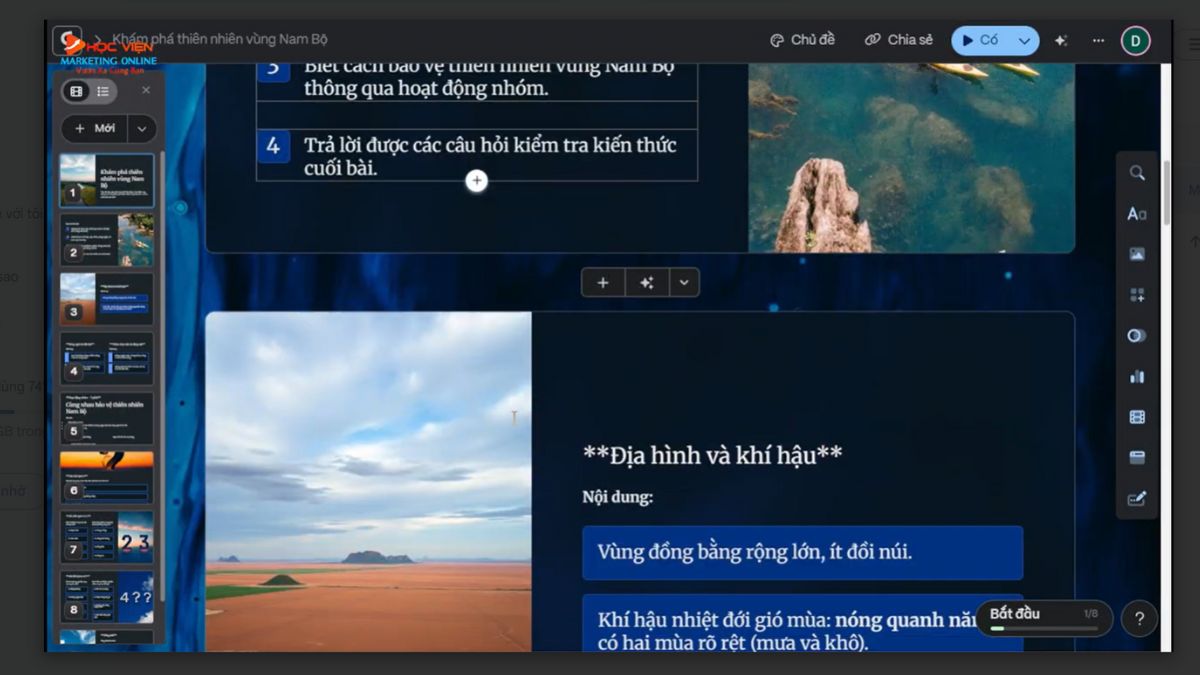
Ứng dụng AI tạo slide thuyết trình đẹp mắt
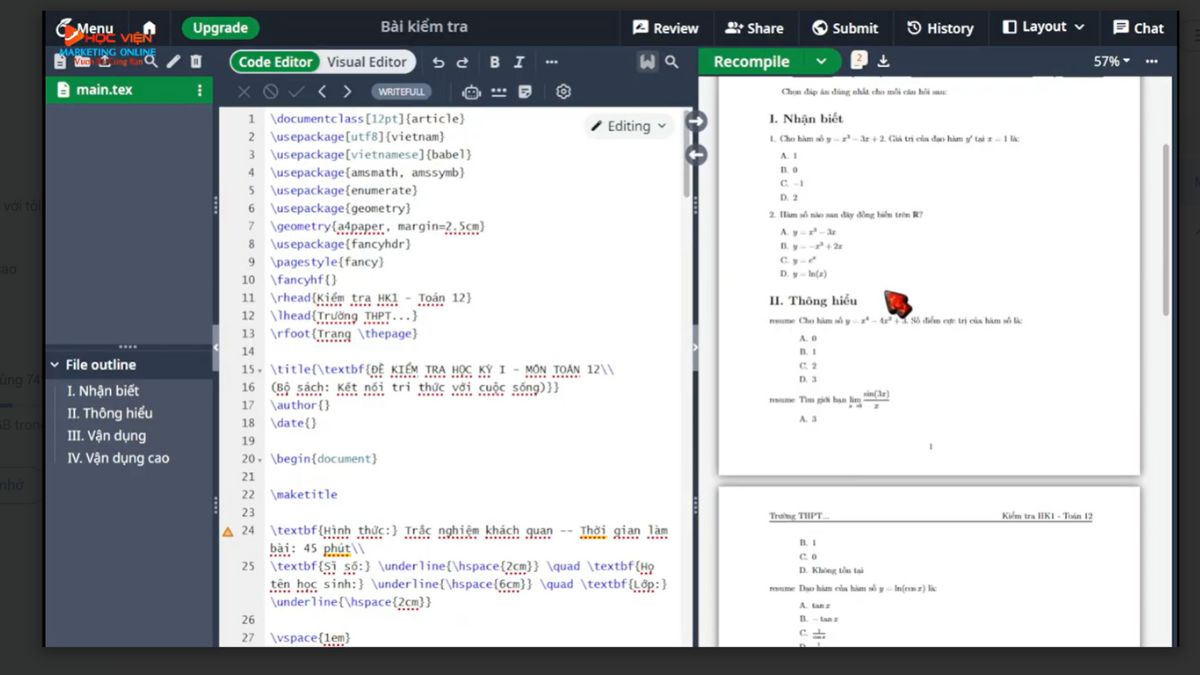
Ứng dụng AI tạo bài kiểm tra cho học sinh
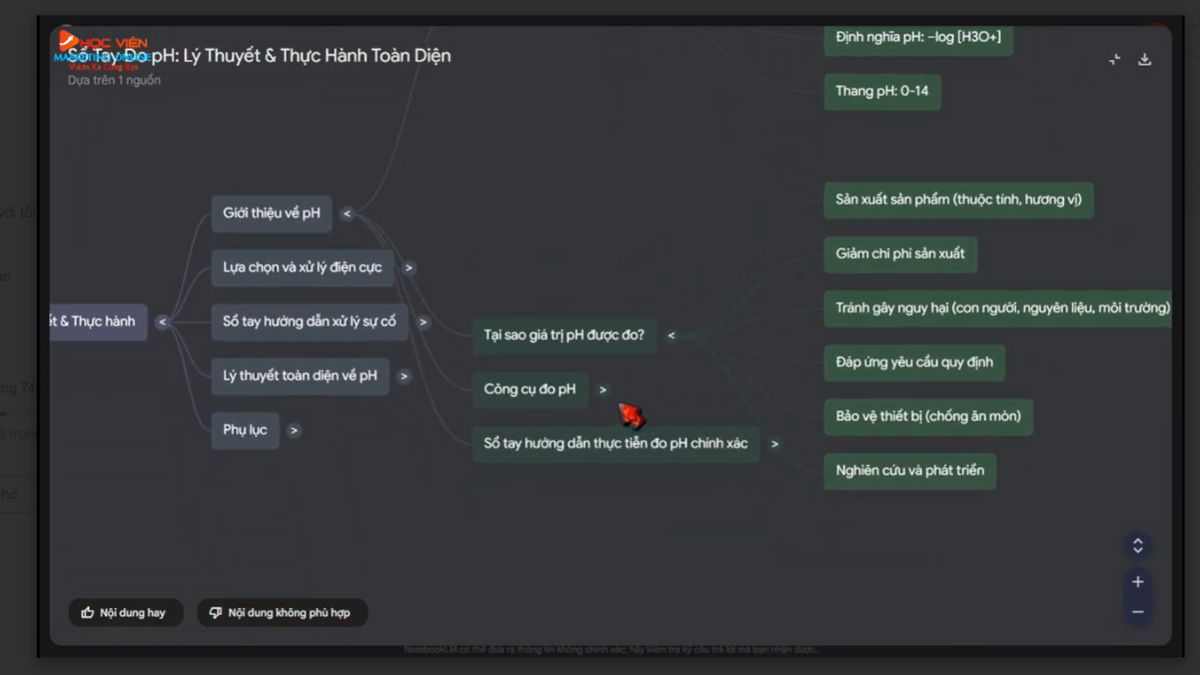
Tạo sơ đồ tư duy bằng AI
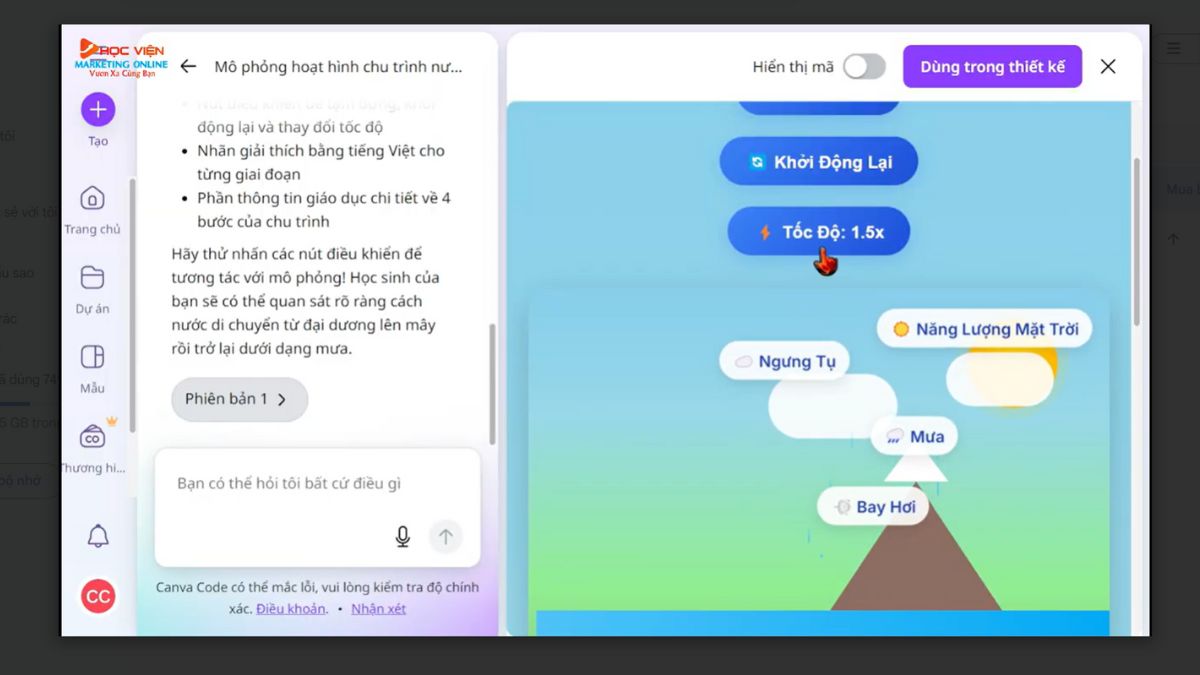
Ứng dụng AI làm cho bài học thú vị hơn
Phần 1: Tổng Quan Về AI Trí Tuệ Nhân Tạo
1.1 Khái Niệm Về AI

- AI (Artificial Intelligence – Trí tuệ nhân tạo): Là hệ thống máy tính được thiết kế để mô phỏng trí tuệ con người, có khả năng thực hiện các nhiệm vụ phức tạp như học tập, phân tích, suy luận và đưa ra quyết định.
- AI tạo sinh (Generative AI): Là một nhánh của Deep Learning cho phép máy tính tạo ra nội dung mới (văn bản, hình ảnh, âm thanh, video) dựa trên yêu cầu của người dùng (prompt).
Lưu ý: Khi làm việc với AI tạo sinh, yếu tố quan trọng nhất không phải công cụ, mà chính là chất lượng prompt. Prompt càng rõ ràng, cụ thể và có bối cảnh, kết quả đầu ra càng chính xác và ổn định.
1.2 Khái Niệm Về Prompt
1.2.1 Prompt Là Gì?
Prompt là câu lệnh, yêu cầu hoặc hướng dẫn mà người dùng đưa ra cho AI để tạo ra nội dung mong muốn.
1.2.2 Nguyên Tắc Viết Prompt Sao Cho Hiệu Quả
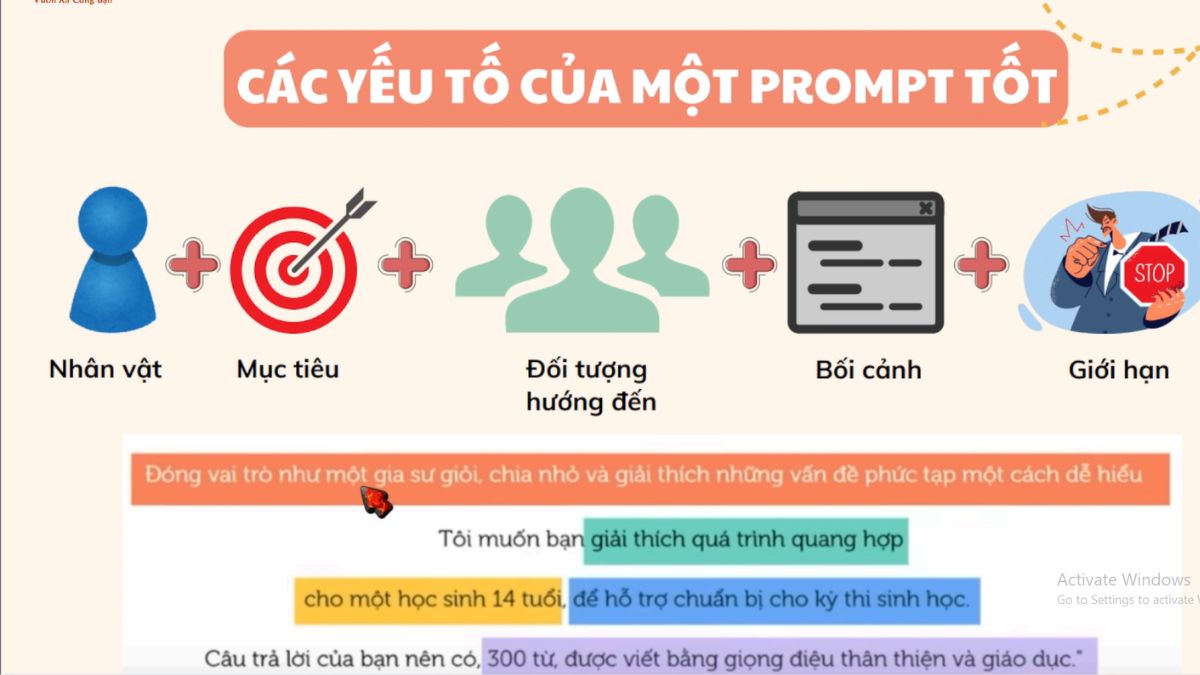
1. Xác định mục tiêu rõ ràng: Xác định AI cần tạo nội dung gì (bài viết, hình ảnh, kịch bản, phân tích dữ liệu…).
2. Chọn công cụ phù hợp:
- ChatGPT: Viết nội dung, tư vấn, sáng tạo ý tưởng.
- Gamma AI: Tạo slide, trình bày chuyên nghiệp.
- Canva AI: Thiết kế hình ảnh, video, social content.
- NotebookLM: Phân tích tài liệu, tóm tắt nghiên cứu.
3. Viết chi tiết, có bối cảnh: Cấu trúc khuyến nghị: [Bối cảnh] + [Nhiệm vụ] + [Mục tiêu/Kết quả mong muốn].
Ví dụ: “Bạn là chuyên gia Marketing. Hãy viết kế hoạch Facebook Ads cho sản phẩm kem chống nắng, mục tiêu tăng 30% đơn hàng trong 2 tháng.”
4. Chia nhỏ nhiệm vụ: Thay vì yêu cầu quá nhiều trong một prompt, hãy tách thành chuỗi: Lên ý tưởng → viết chi tiết → tối ưu hóa.
5. Tinh chỉnh liên tục: Prompt ban đầu hiếm khi hoàn hảo. Cần thử nghiệm, điều chỉnh nhiều lần để đạt kết quả tốt nhất.
6. Lưu và tái sử dụng: Prompt hiệu quả nên được lưu lại (trên Google Docs, Notion…) để tiết kiệm thời gian.
7. Quản lý hội thoại: Khi đổi chủ đề nên mở chat mới, nhưng nếu cùng chủ đề thì giữ một luồng để AI duy trì ngữ cảnh.
8. Ưu tiên phiên bản AI nâng cao: Sử dụng ChatGPT 4o hoặc GPT-5 để có độ chính xác và sáng tạo cao hơn.
9. Bảo mật thông tin: Tắt tính năng “Improve the model for everyone” trong cài đặt ChatGPT để tránh rò rỉ dữ liệu nhạy cảm.
1.2.3 Công Cụ Hỗ Trợ Viết Prompt
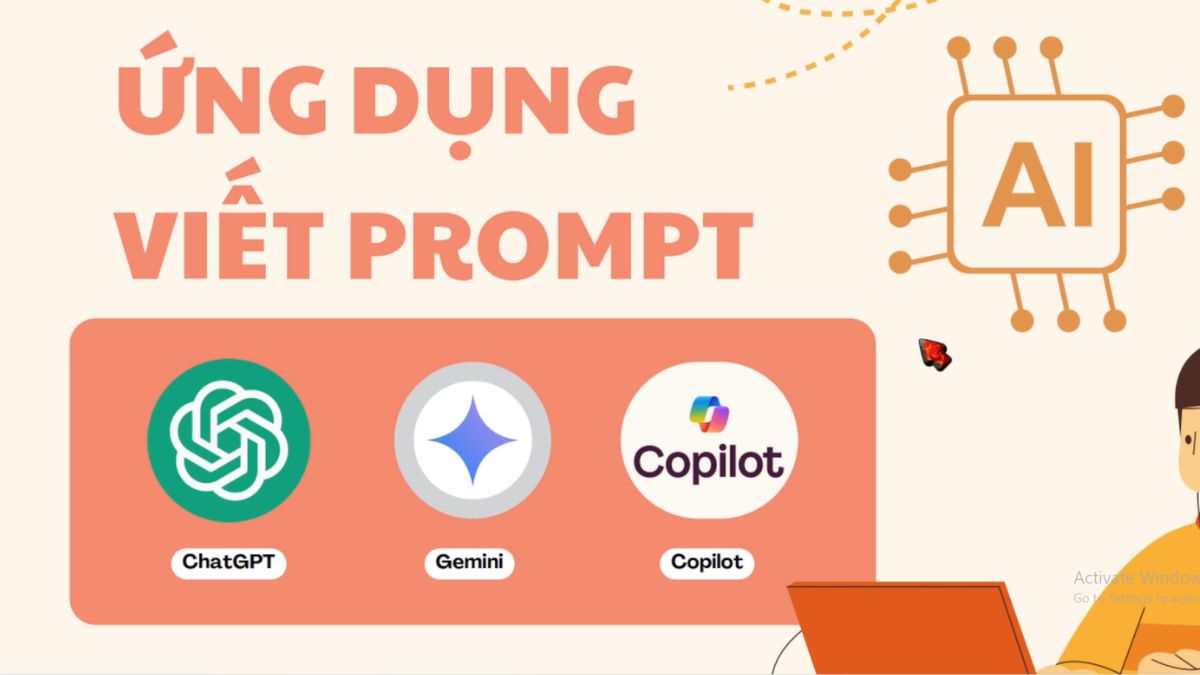
- ChatGPT: Công cụ phổ biến nhất cho viết nội dung và thiết kế bài giảng.
- Gemini (Gamely): Chatbot AI với cấu trúc hỏi- đáp tương tự ChatGPT.
- Microsoft Copilot: Trợ lý AI tích hợp trong hệ sinh thái Microsoft, hỗ trợ viết nội dung và tìm kiếm thông tin.
1.2.4 Kỹ Thuật Viết Prompt
Prompt đơn giản: Ví dụ: “Gợi ý bài giảng về động vật bò sát cho học sinh lớp 4, môn Sinh học”. Quy trình: Truy cập ChatGPT → nhập prompt → nhận kết quả.
Bước 1: Truy cập trang chủ tại https://chatgpt.com/. Đăng nhập nhanh bằng tài khoản Google, Microsoft, Apple hoặc nhấn đăng ký tài khoản.
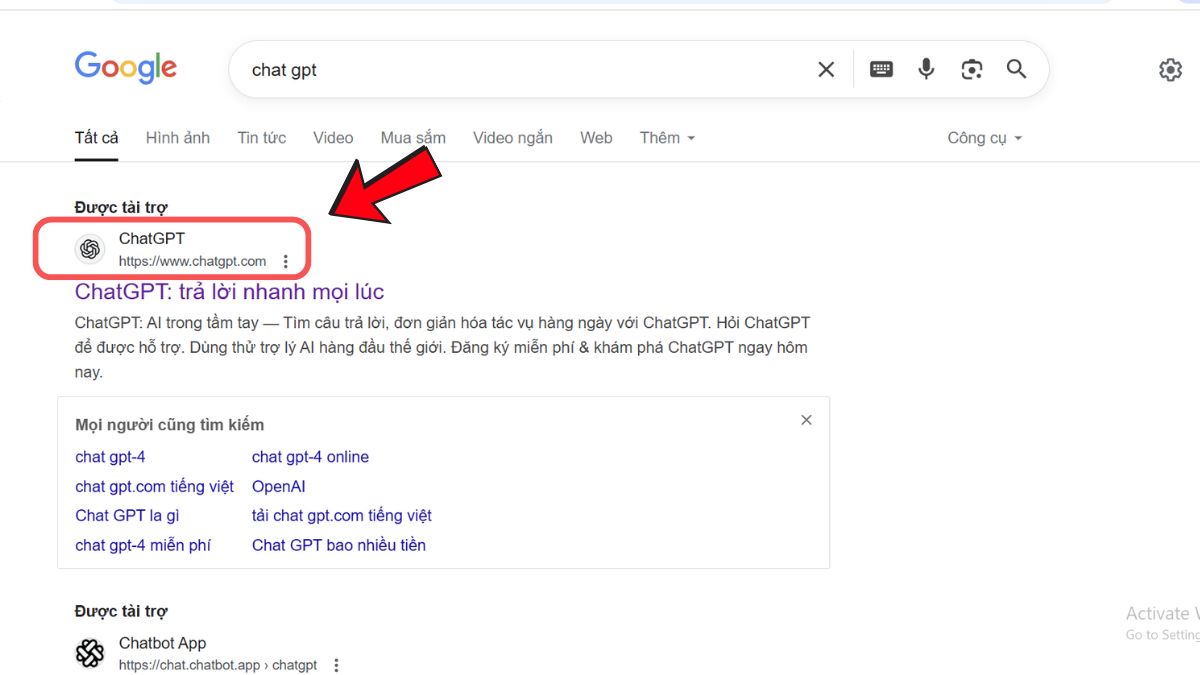
Bước 2: Nhập prompt: Nhập prompt “ Cho tôi gợi ý về bài giảng động vật bò sát cho học sinh lớp 4, môn sinh học “.
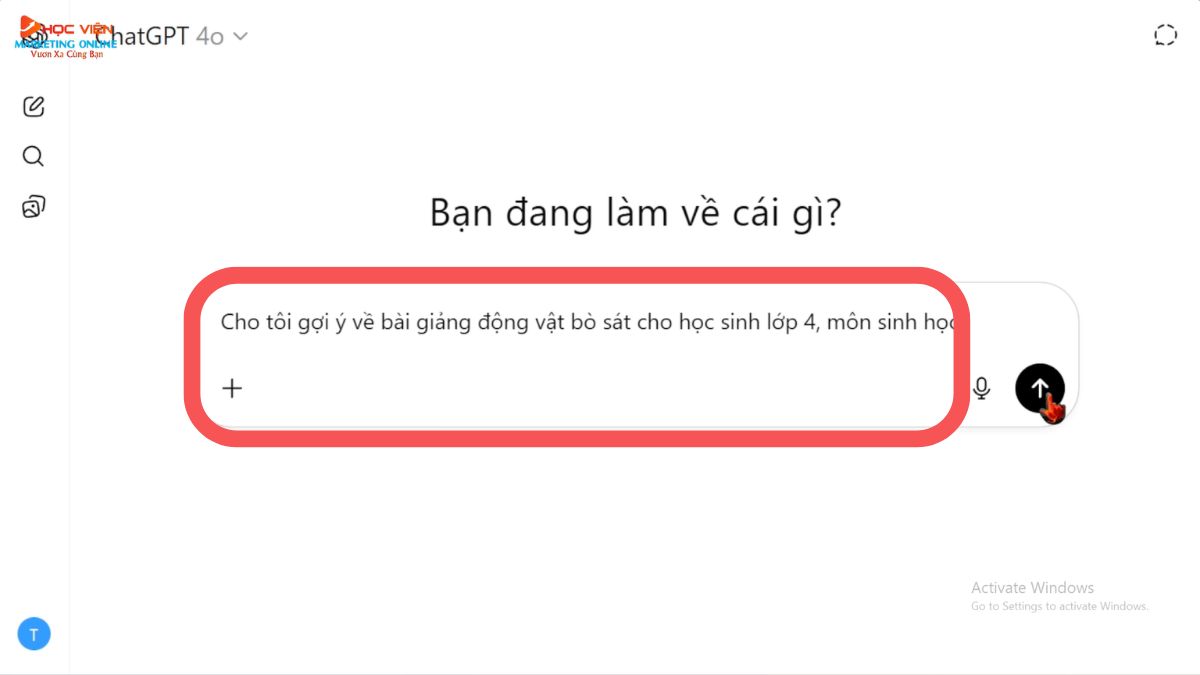
Prompt kết hợp nhiều yếu tố

- Persona (Vai trò): Gán AI thành giáo viên, chuyên gia, nhà thám hiểm…
- Task (Nhiệm vụ): Xác định rõ yêu cầu, bối cảnh, mục tiêu.
- Format và Few-Shot (Định dạng và ví dụ mẫu): Chỉ định cấu trúc đầu ra và đưa ví dụ để AI noi theo.
Phần 2: Ứng Dụng AI Trong Thiết kế Và Giảng Dạy
2.1 Hỗ Trợ Lên Ý Tưởng Và Xây Dựng Kế Hoạch Bài Giảng
AI có thể đóng vai trò như một “trợ lý sư phạm”, giúp giáo viên tiết kiệm thời gian ở giai đoạn chuẩn bị. Cụ thể:

- Phát triển ý tưởng bài học: Đưa ra gợi ý về cách mở bài, dẫn dắt chủ đề.
- Xây dựng khung kế hoạch bài giảng: Hỗ trợ sắp xếp nội dung, mục tiêu và tiến trình dạy học.
- Đề xuất hoạt động học tập: AI có thể cung cấp các dạng hoạt động, câu hỏi thảo luận hoặc trò chơi phù hợp.
2.2 Tạo Tài Liệu Học Tập Đa Dạng
AI hỗ trợ tạo slide, tài liệu, câu hỏi, hình ảnh minh họa với tính trực quan và tính thẩm mỹ cao.

Slide thuyết trình:
- ChatGPT: Soạn nội dung chi tiết cho từng slide.
- Gamma AI: Tự động thiết kế slide chuyên nghiệp (trong 3- 5 phút), giảm đáng kể thời gian thủ công.
Quy trình thiết kế bài thuyết trình bằng Gamma AI:
Bước 1: Truy cập
- Truy cập vào trang web www.gamma.app.
- Bấm vào phần "Bắt đầu miễn phí" (Start for free).
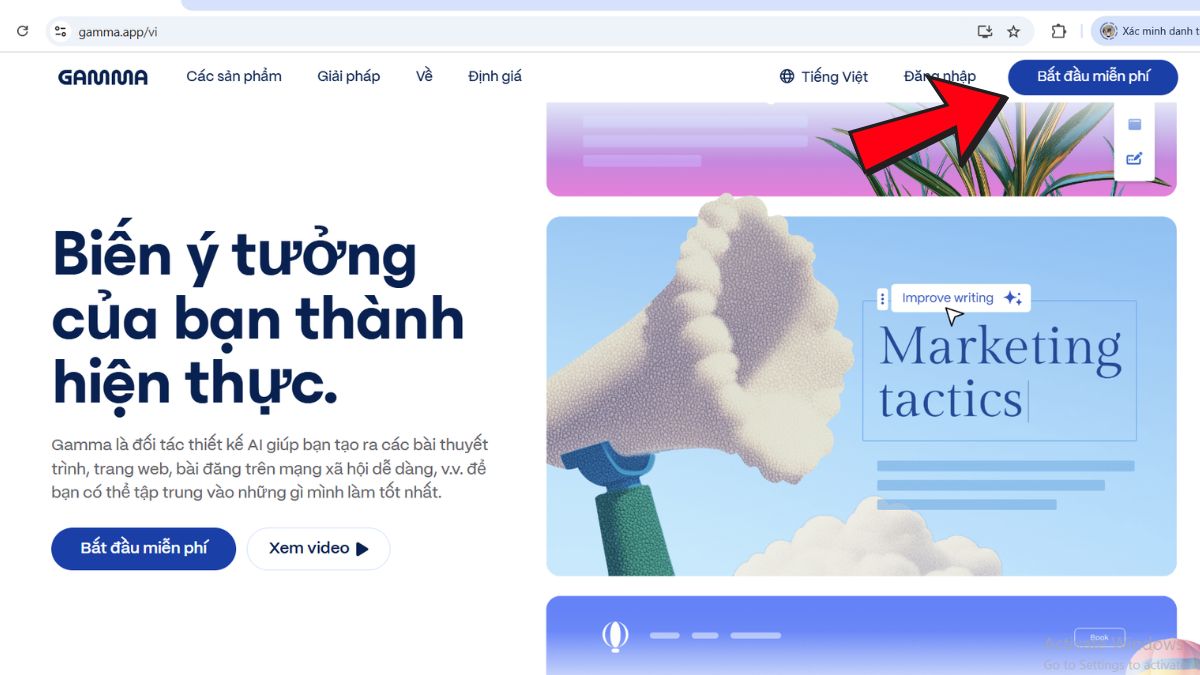
- Đăng nhập thông qua tài khoản Google hay Email.
- Trả lời một số câu hỏi khảo sát (Ví dụ: Mục đích sử dụng cho giáo dục, bạn là nhà giáo dục), phần này chỉ mang tính chất khảo sát
Bước 2: Tạo dự án mới
- Sau khi đăng nhập, bạn có thể chọn "Tạo mới AI" để bắt đầu một dự án được tạo ra bởi AI, hoặc "Mới từ trống" để bắt đầu từ đầu.
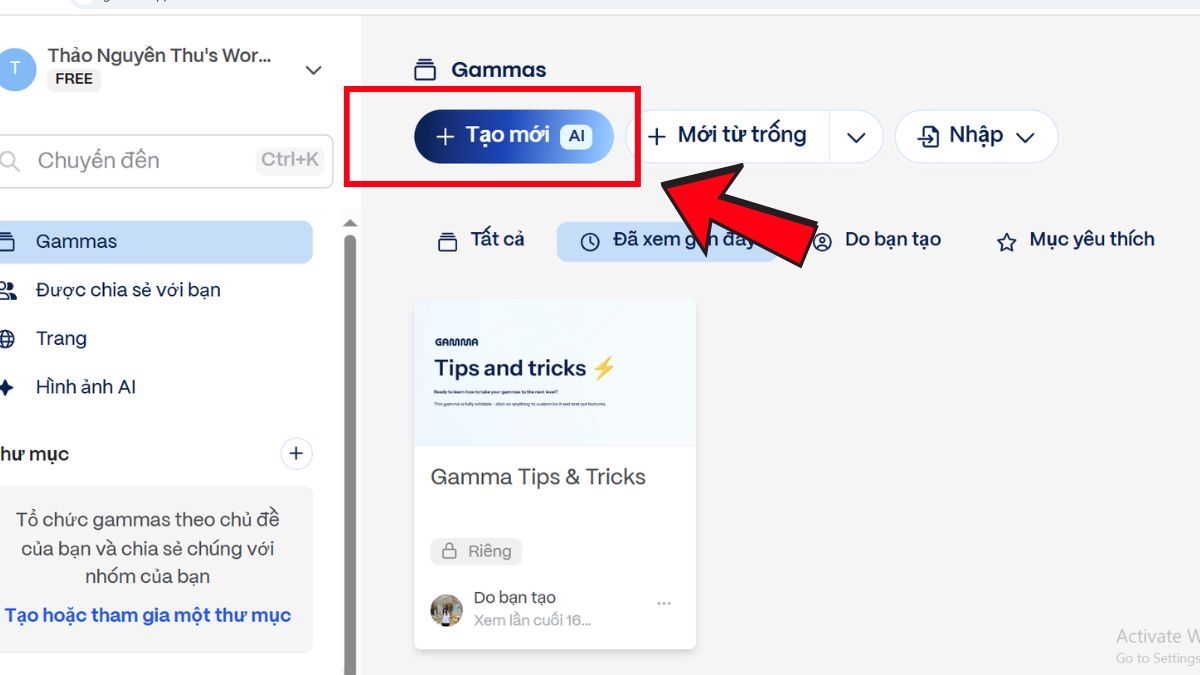
- Chọn loại dự án bạn muốn tạo: Bài thuyết trình, tài liệu hoặc trang web.
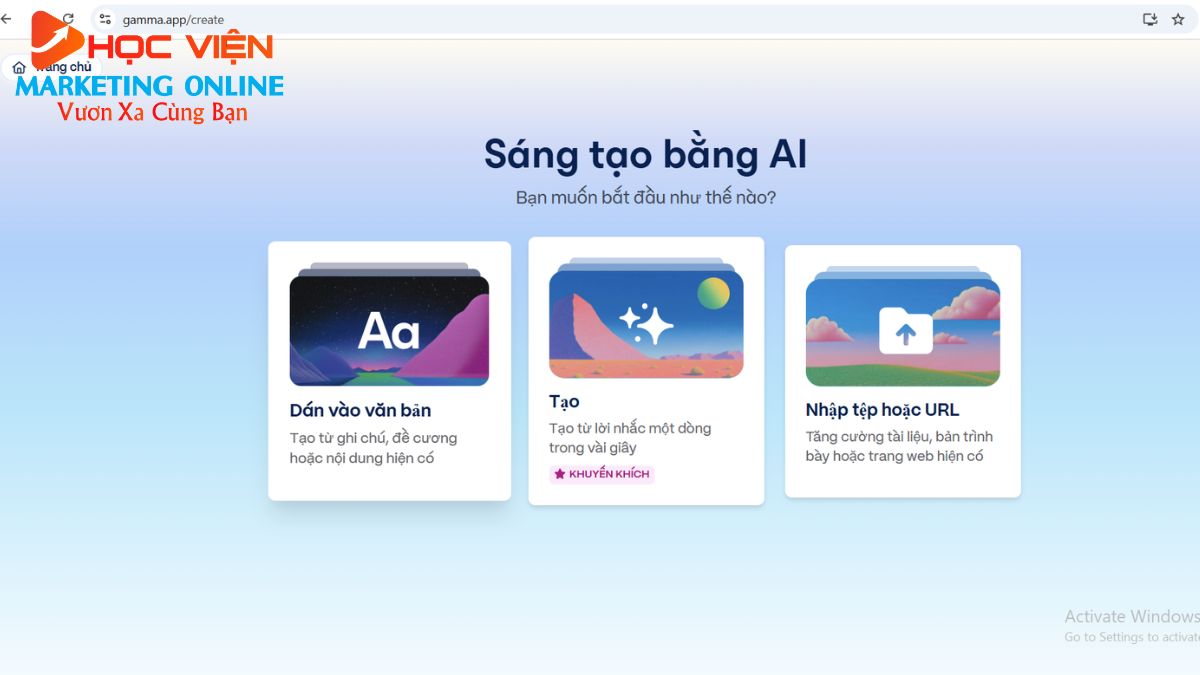
Bước 3: Nhập nội dung
- Trong Gamma AI, chọn tính năng "Bài thuyết trình" (Presentation).
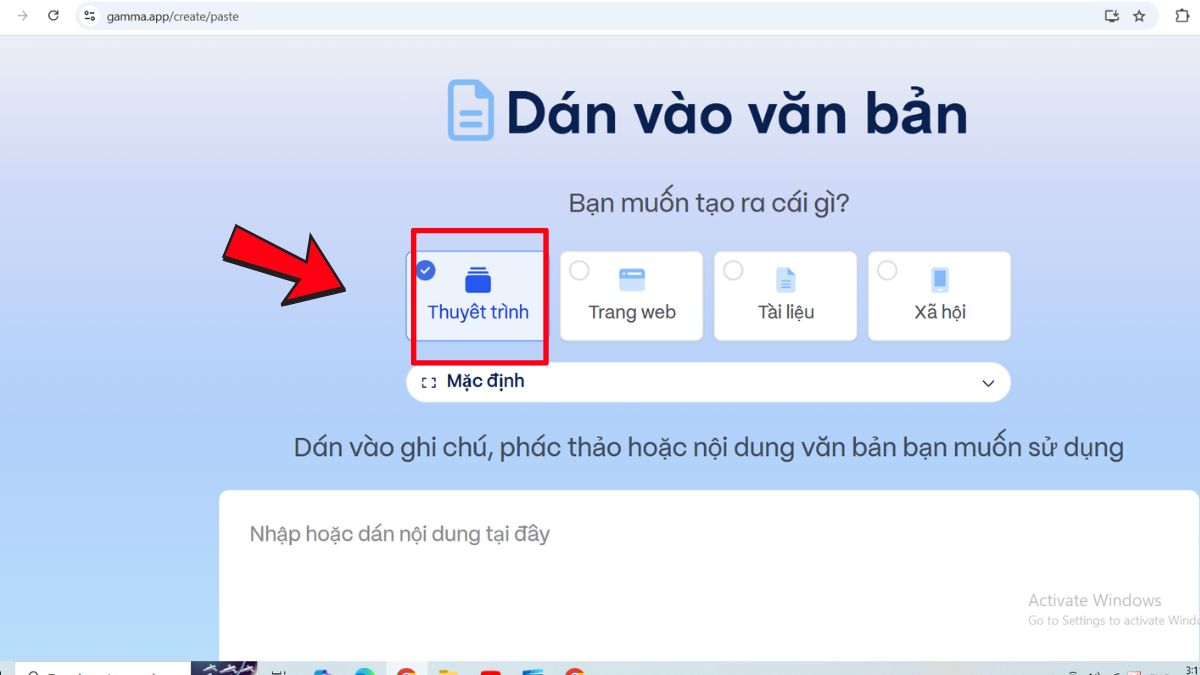
- Lựa chọn tỷ lệ định dạng mong muốn cho bài thuyết trình (Ví dụ: 16:9, 4:3).
- Quay lại ChatGPT, sao chép toàn bộ nội dung của 10 trang slide đã được tạo ra.
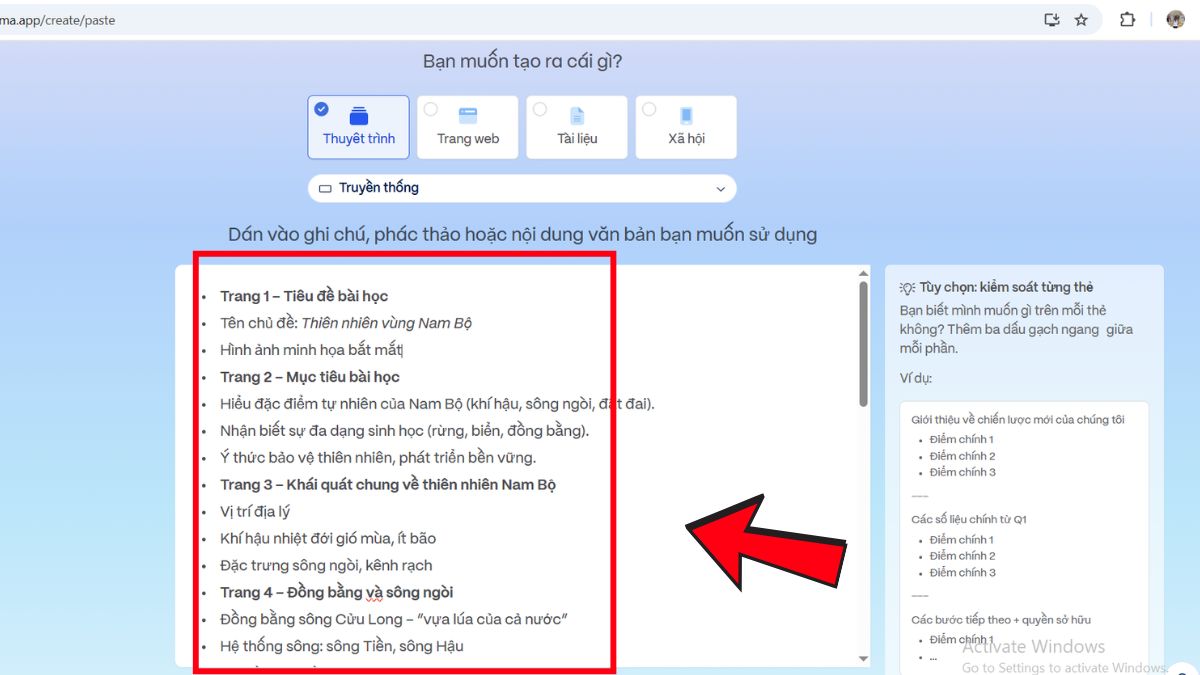
- Dán nội dung đã sao chép vào ô văn bản trong Gamma AI.
- Sau khi dán, Gamma AI sẽ hỏi bạn muốn làm gì với nội dung này. Chọn "Giữ nguyên văn bản" (Keep text) để AI chỉ tạo slide từ chính xác nội dung này mà không thay đổi.
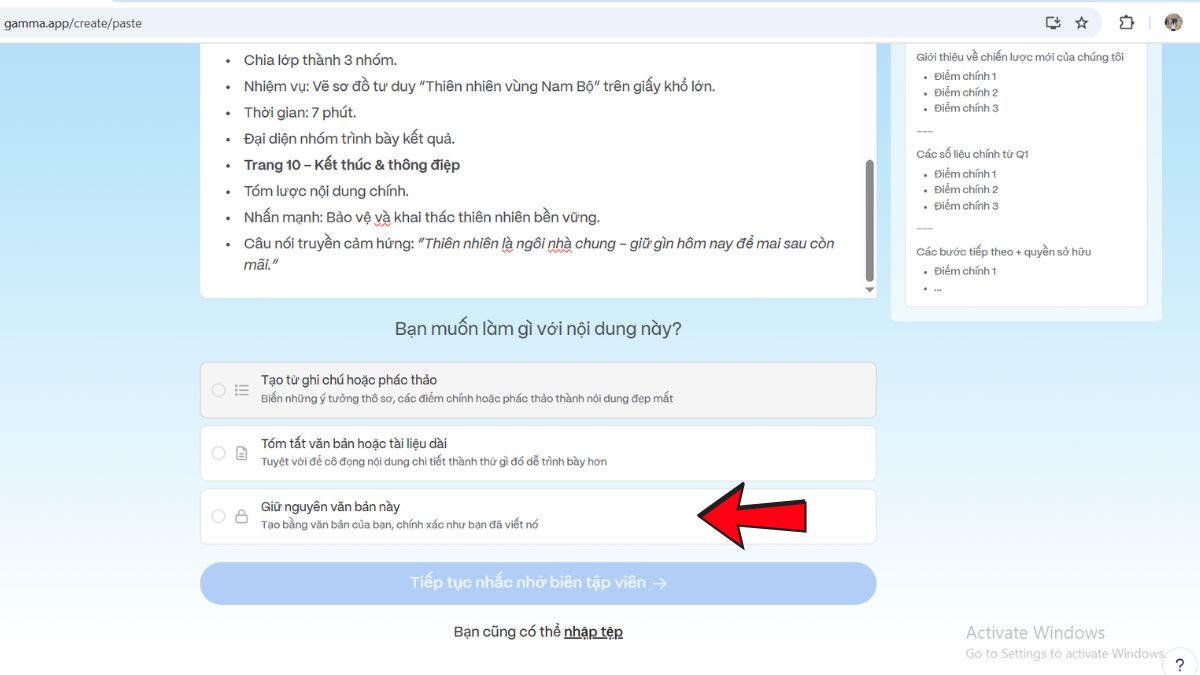
- Bấm "Tiếp tục" (Continue).
Bước 4: Chỉnh sửa và tùy chỉnh slide trong Gamma AI
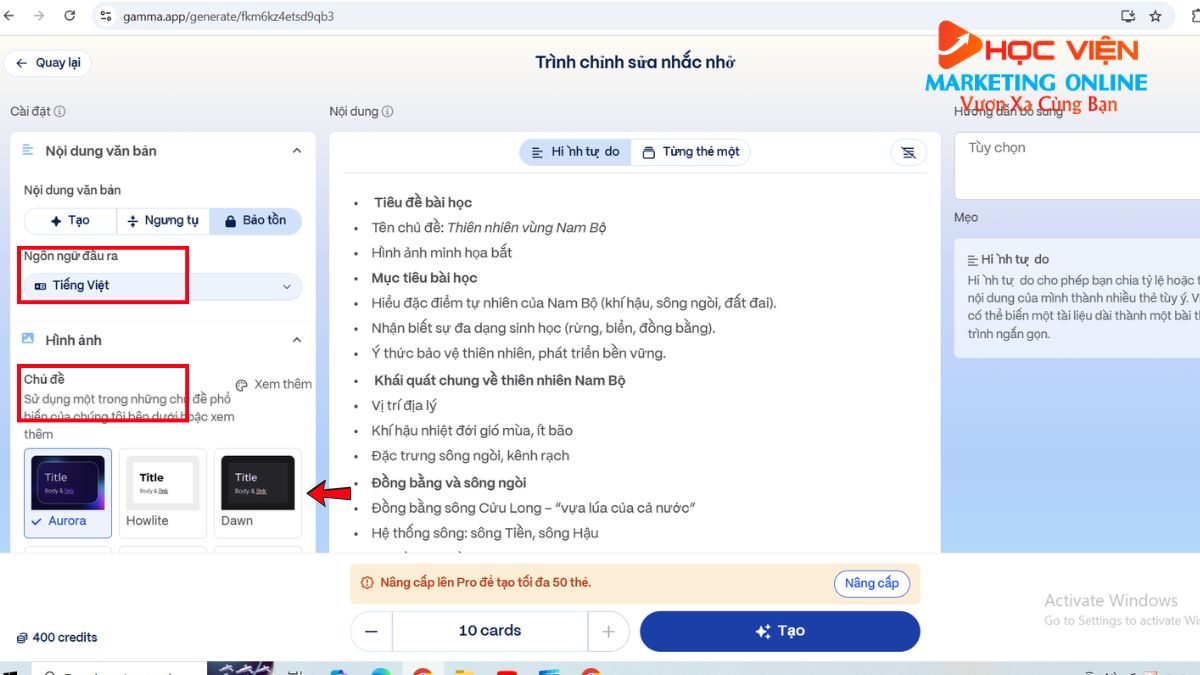
- Chỉnh sửa nội dung: Bạn có thể xóa bỏ những phần không cần thiết. Bạn cũng có thể yêu cầu AI tạo thêm nội dung, rút ngắn hoặc bảo tồn nội dung hiện có.
- Ngôn ngữ đầu ra: Chọn "Tiếng Việt" làm ngôn ngữ đầu ra.
- Chủ đề (Theme): Từ các chủ đề mà Gamma AI cung cấp, hãy chọn một thiết kế bắt mắt; bạn có thể xem trước trước khi lựa chọn.
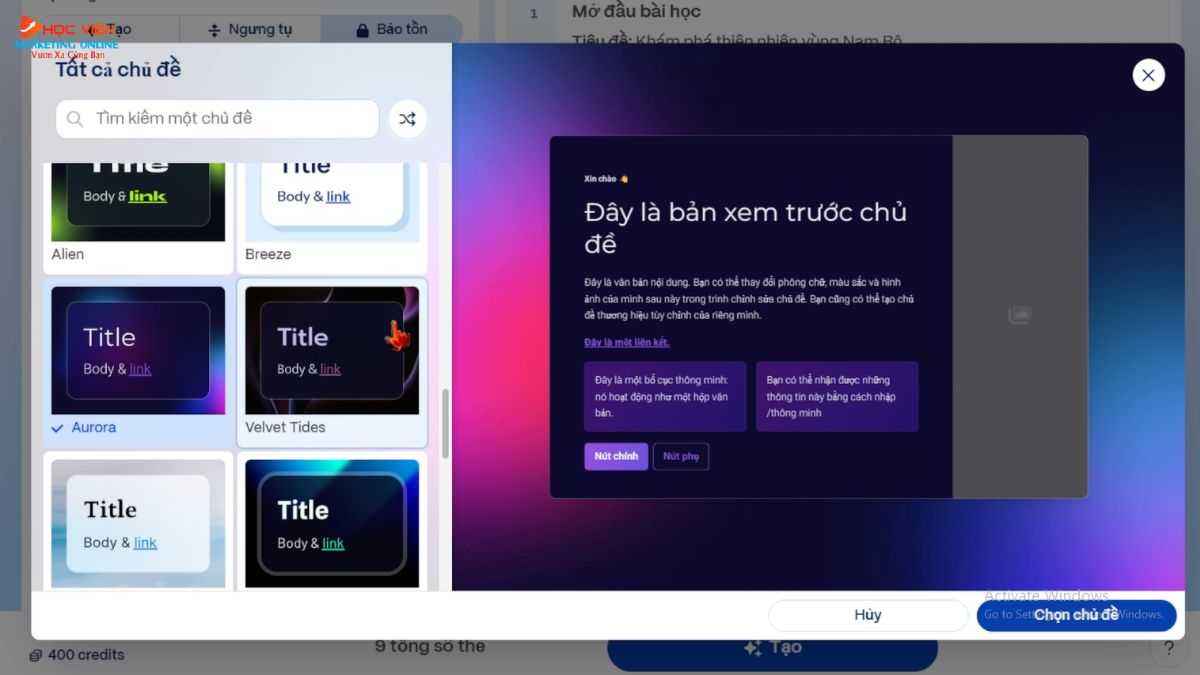
Hình ảnh:
- Bạn có thể chọn chế độ tự động để AI tự chọn hình ảnh.
- Hoặc chọn từ kho ảnh, hình ảnh từ trang web hoặc hình ảnh do AI tạo ra. Lưu ý: hình ảnh AI có thể tốn nhiều "credit" hơn.
- Sau khi slide được tạo, bạn có thể chỉnh sửa hình ảnh, tìm kiếm hình ảnh trên web (Ví dụ: "thiên nhiên Việt Nam") và điều chỉnh điểm lấy nét cho hình ảnh phù hợp.
Hướng dẫn bổ sung:
- Nếu cần, bạn có thể cung cấp thêm hướng dẫn cụ thể cho AI.
- Bấm "Tạo" (Generate) để AI bắt đầu tạo từng slide.
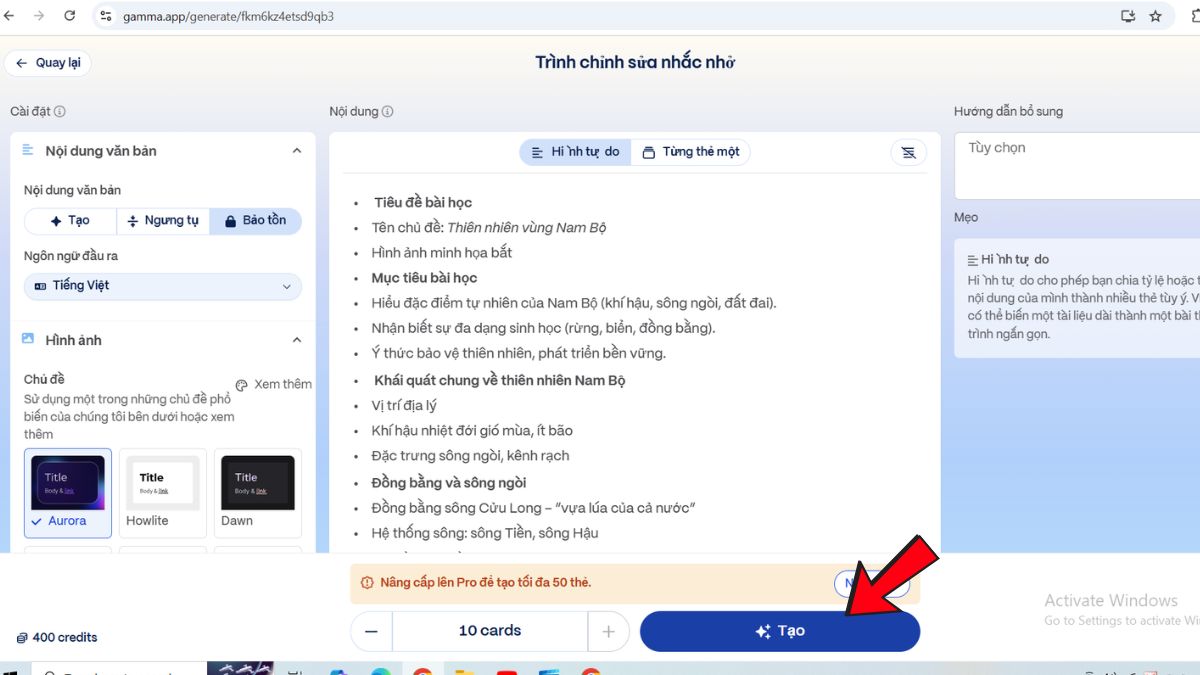
Bước 5: Chỉnh sửa sau khi slide được tạo
Sau khi AI tạo xong bộ slide, bạn có thể tiếp tục chỉnh sửa các phần không cần thiết.
- Sử dụng công cụ chỉnh sửa bằng AI (biểu tượng ngôi sao) để kéo dài, làm ngắn hoặc làm trực quan hơn nội dung và sắp xếp lại hình ảnh.
- Thay đổi hình ảnh nếu cảm thấy không phù hợp, bằng cách tìm kiếm trên web hoặc tải lên.
Bước 6: Chia sẻ và Xuất file
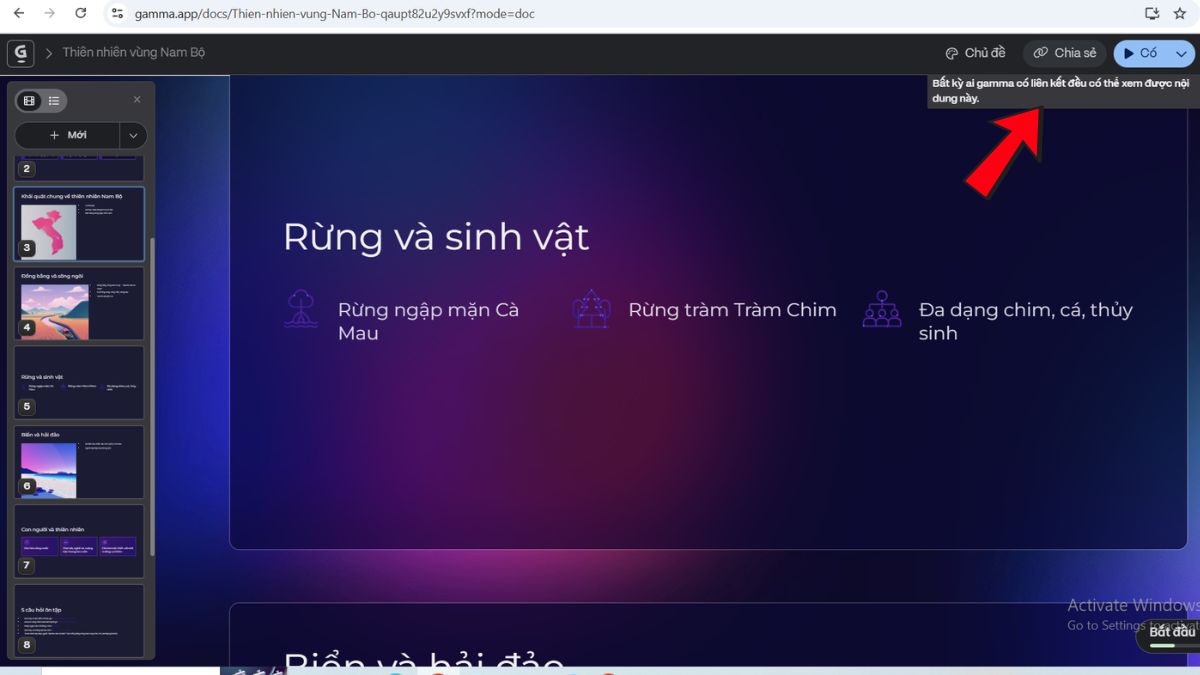
- Chia sẻ trực tuyến: Bấm vào phần "Chia sẻ" (Share), sao chép liên kết để gửi cho đồng nghiệp hoặc học sinh.
- Xuất file: Bấm vào phần "Xuất" (Export) để tải xuống dưới dạng PDF hoặc PowerPoint. Tải dưới dạng PowerPoint giúp bạn có thể chỉnh sửa sâu hơn, thêm hiệu ứng.
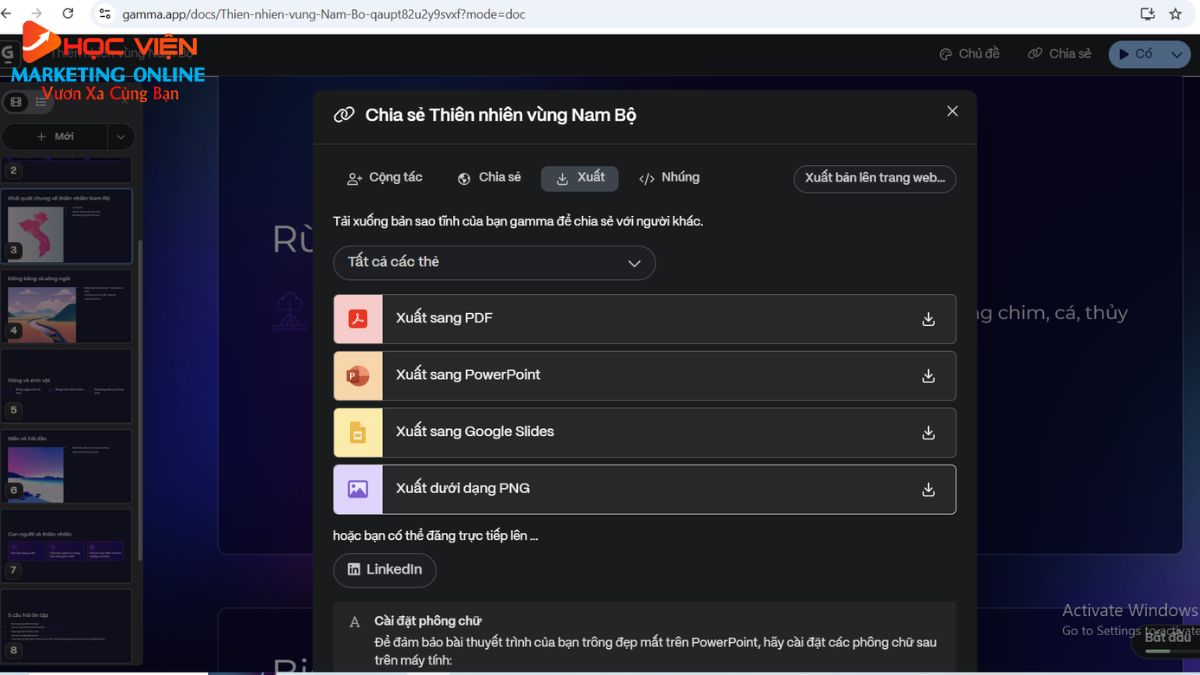
Phần 3: Tìm Hiểu Và Ứng Dụng Mô Hình TPACK Trong Giảng Dạy
3.1: Mô hình TPACK Là Gì?
TPACK (Technological Pedagogical Content Knowledge) là khung lý thuyết mô tả sự giao thoa giữa ba loại kiến thức cốt lõi mà giáo viên cần để giảng dạy hiệu quả trong thời đại số:
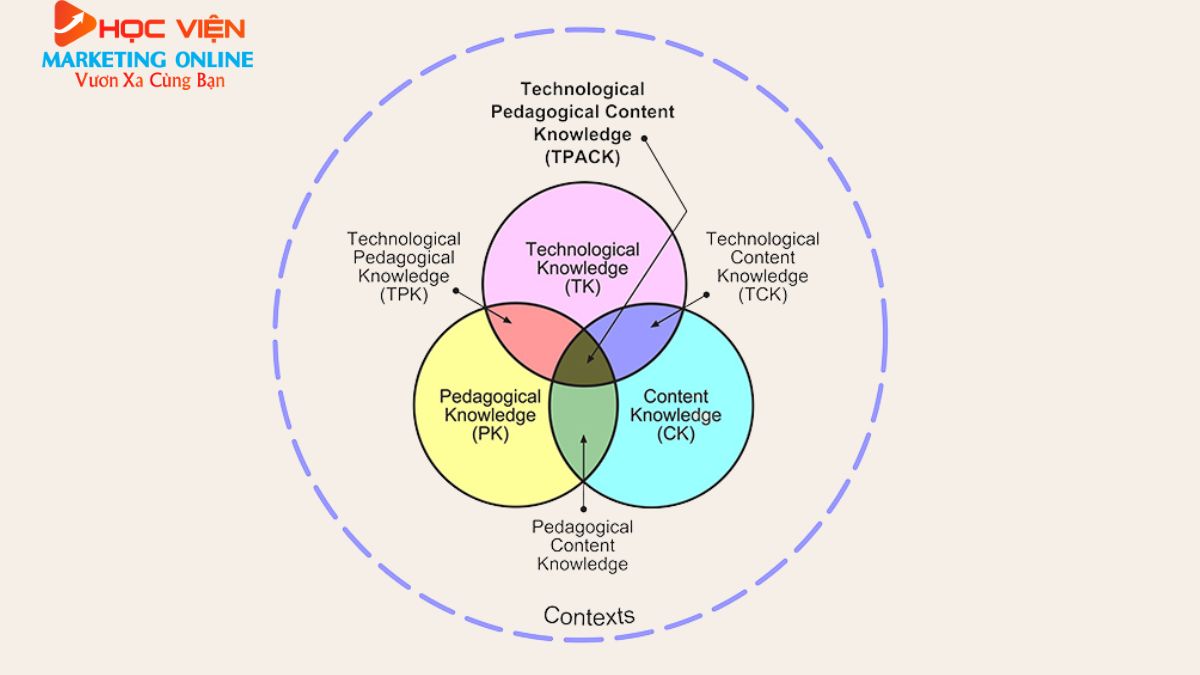
- Content Knowledge (CK)- Kiến thức nội dung: Hiểu biết chuyên sâu về môn học.
- Pedagogical Knowledge (PK)- Kiến thức sư phạm: Phương pháp, kỹ thuật, chiến lược giảng dạy.
- Technological Knowledge (TK)- Kiến thức công nghệ: Kỹ năng sử dụng và tích hợp công nghệ vào dạy học.
3.2 Các Thành Phần Kiến Thức Trong TPACK
| Thành phần | Mô tả | Ví dụ minh họa |
| CK- Content Knowledge | Kiến thức chuyên môn của môn học (Toán, Văn, Lý, Hóa, Sinh, Sử, Địa…). | Hiểu khái niệm “chu trình nước”, “ẩn dụ trong văn học”, “định luật Newton”. |
| PK- Pedagogical Knowledge | Phương pháp, chiến lược và kỹ thuật dạy học. | Thảo luận nhóm, dạy học dự án, đặt câu hỏi gợi mở, sơ đồ tư duy. |
| TK – Technological Knowledge | Hiểu và sử dụng công cụ công nghệ. | ChatGPT để gợi ý ý tưởng, Canva AI để thiết kế poster, Quizizz để tạo trắc nghiệm. |
3.3. Áp Dụng TPACK Với AI (Bài “Lão Hạc”- Ngữ Văn 8)
Mục tiêu: Học sinh hiểu nội dung, giá trị tác phẩm “Lão Hạc” của Nam Cao, phát triển tư duy phản biện và sáng tạo.
- CK- Content Knowledge: Kiến thức về nội dung, nhân vật, giá trị hiện thực và nhân đạo của “Lão Hạc”.
- PK- Pedagogical Knowledge: Phương pháp thảo luận nhóm, phân tích nhân vật, viết sáng tạo.
- TK- Technological Knowledge:
- ChatGPT: Gợi ý câu hỏi thảo luận, gợi ý viết sáng tạo.
- Canva AI: Tạo poster minh họa nhân vật, bối cảnh.
- Gamma AI: Tạo slide bài giảng.
Prompt mẫu cho ChatGPT:
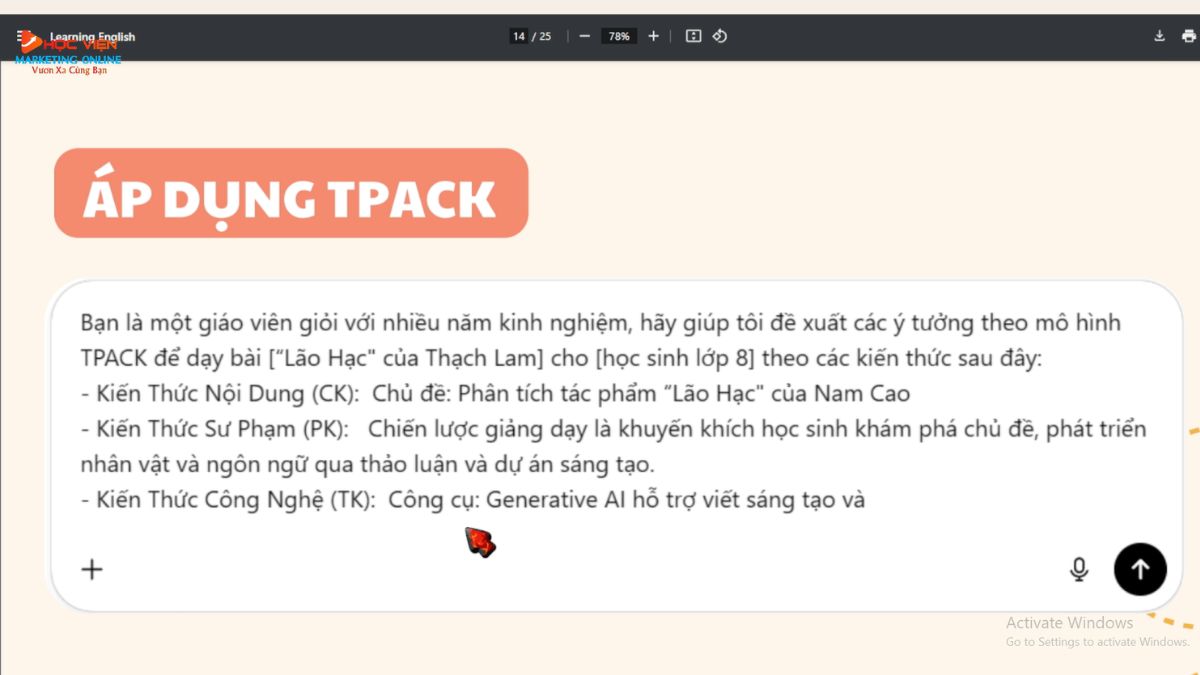
Phần 4: Sử dụng AI Để Tạo Mô Phỏng Môn Học (Canva AI)
4.1 Mục Đích

- Tăng hứng thú học tập: Bài giảng trở nên sinh động và gần gũi hơn nhờ hình ảnh, chuyển động.
- Hỗ trợ trực quan hóa kiến thức: Những khái niệm trừu tượng (chu trình, hiện tượng, quá trình) được mô tả bằng hình ảnh và hoạt hình.
- Khuyến khích tương tác: Học sinh có thể thao tác trực tiếp trên mô phỏng (tạm dừng, thay đổi tốc độ, chọn giai đoạn).
- Tạo trò chơi học tập: Giáo viên có thể biến mô phỏng thành quiz, trò chơi nhỏ để học sinh khám phá kiến thức.
4.2 Quy Trình Thực Hiện
Bước 1: Tìm kiếm và truy cập Canva
- Giáo viên cần tìm kiếm từ khóa "Canva".
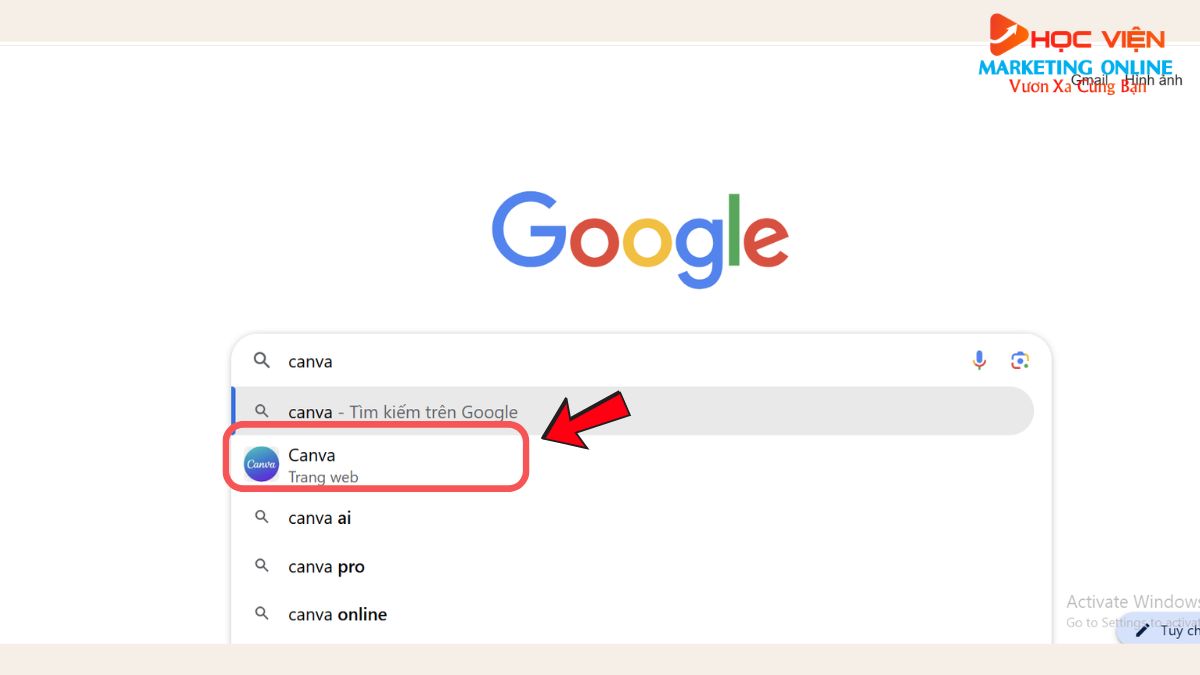
- Truy cập vào liên kết "Thiết kế slide thuyết trình miễn phí với Canva".
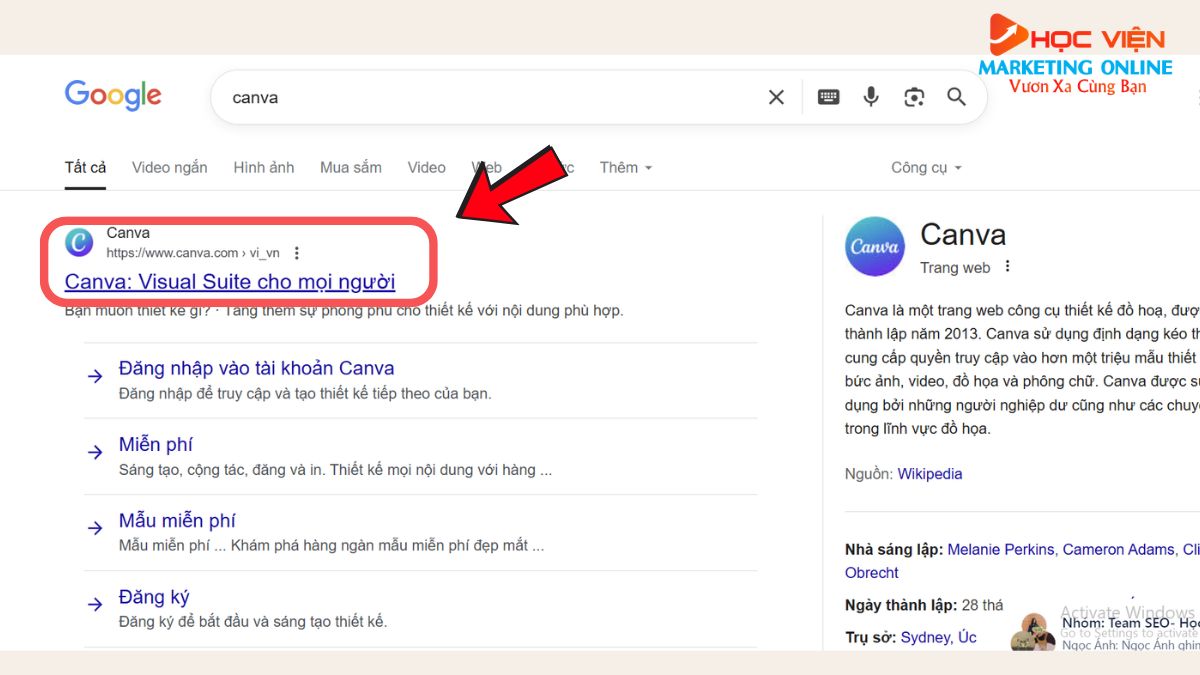
Bước 2: Đăng ký/đăng nhập: Sử dụng tài khoản Google, Facebook hoặc email để đăng ký/đăng nhập vào Canva.
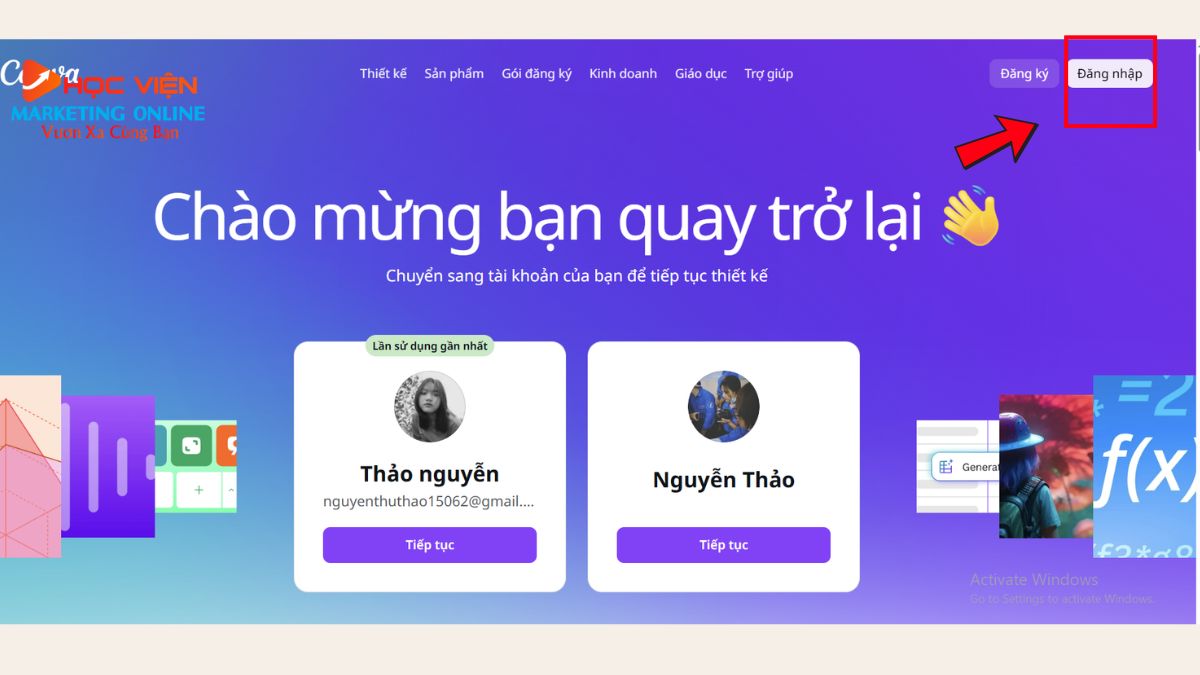
Bước 3: Truy cập vào Canva AI: Từ trang chủ Canva, chọn phần "Canva AI".
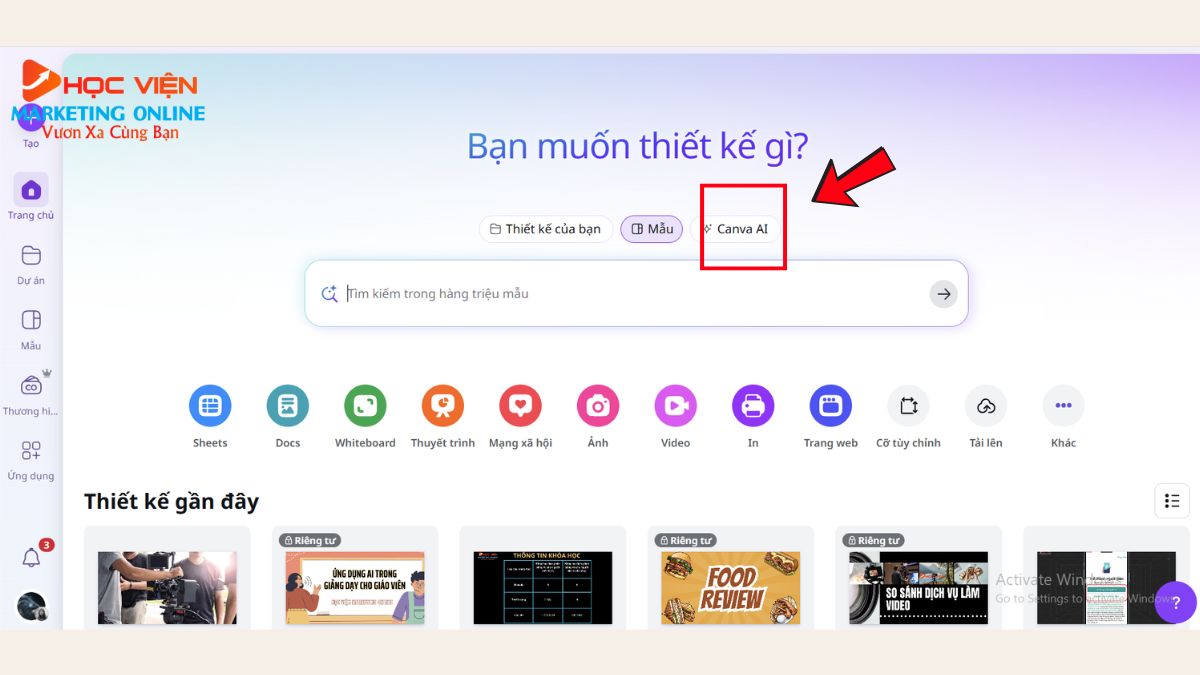
Bước 4: Yêu cầu tạo mô phỏng
- Chọn "Viết code cho tôi"
- Nhập prompt yêu cầu tạo mô phỏng bài học
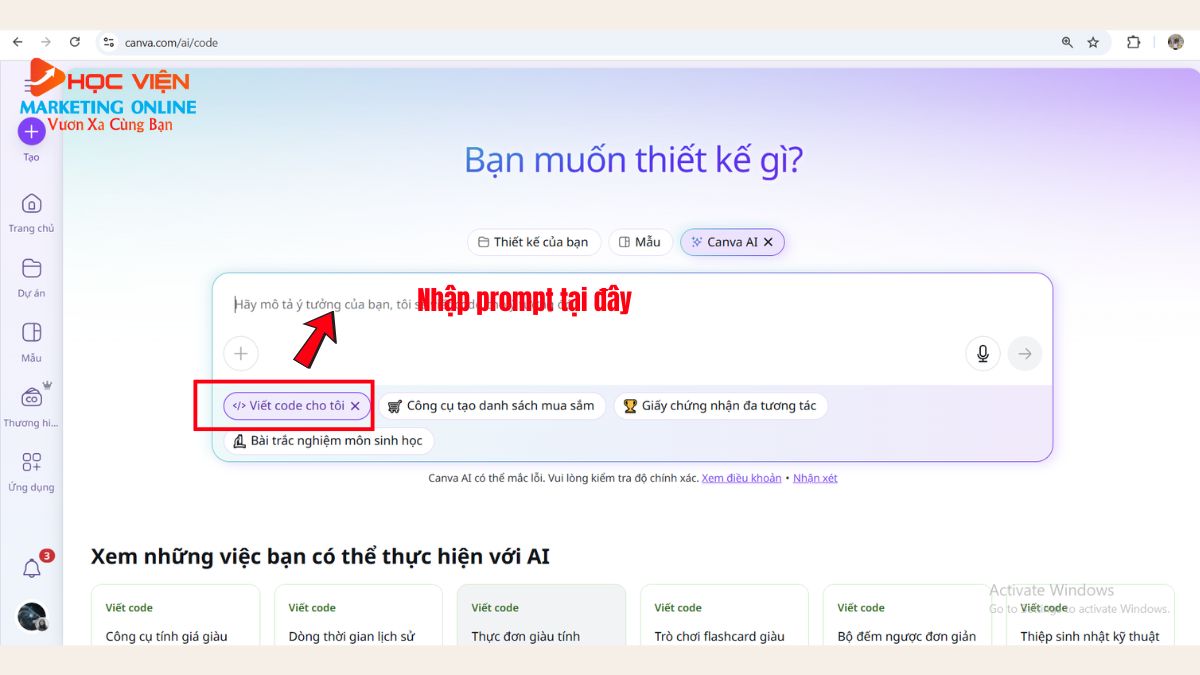
Prompt mẫu: Tôi là giáo viên Sinh học lớp 6. Hãy tạo một mô phỏng hoạt hình đơn giản về chu trình nước, thể hiện rõ 4 giai đoạn: mưa, ngưng tụ, bay hơi, ánh sáng mặt trời. Mô phỏng cần có các nút điều khiển tạm dừng/chạy lại, và cho phép thay đổi tốc độ (0.5x – 1.5x – 2x).
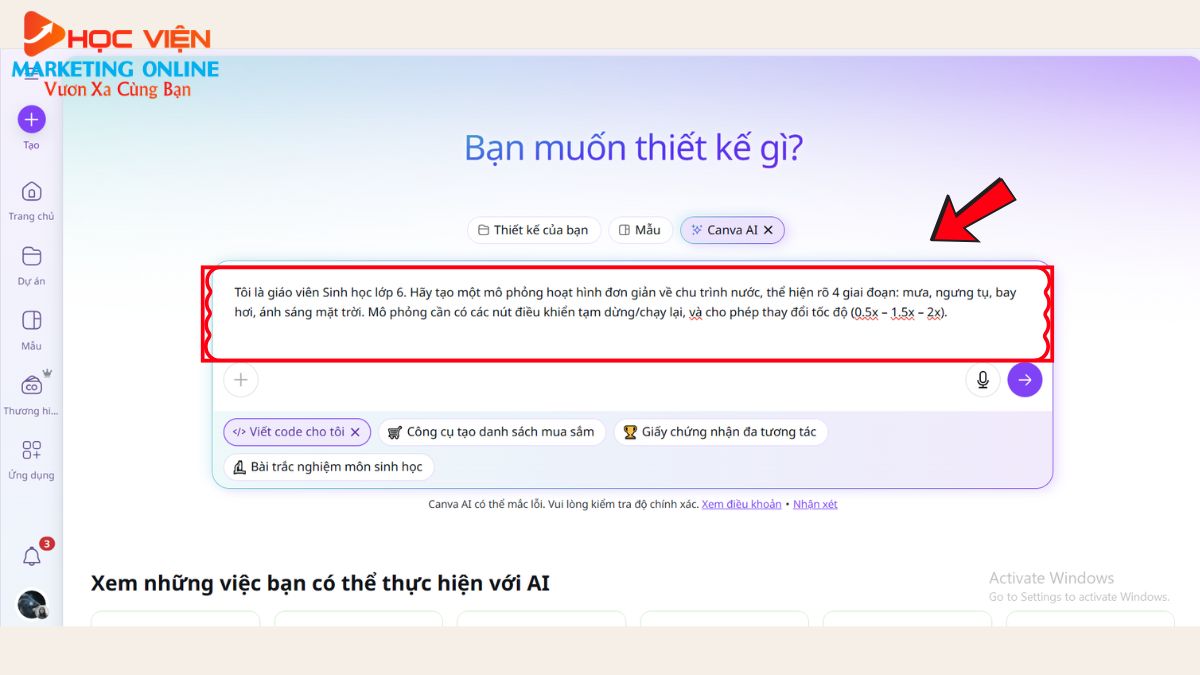
4.3. Ví Dụ Minh Họa: Chu Trình Nước
Bước 1: Truy cập web tại https://www.canva.com/.
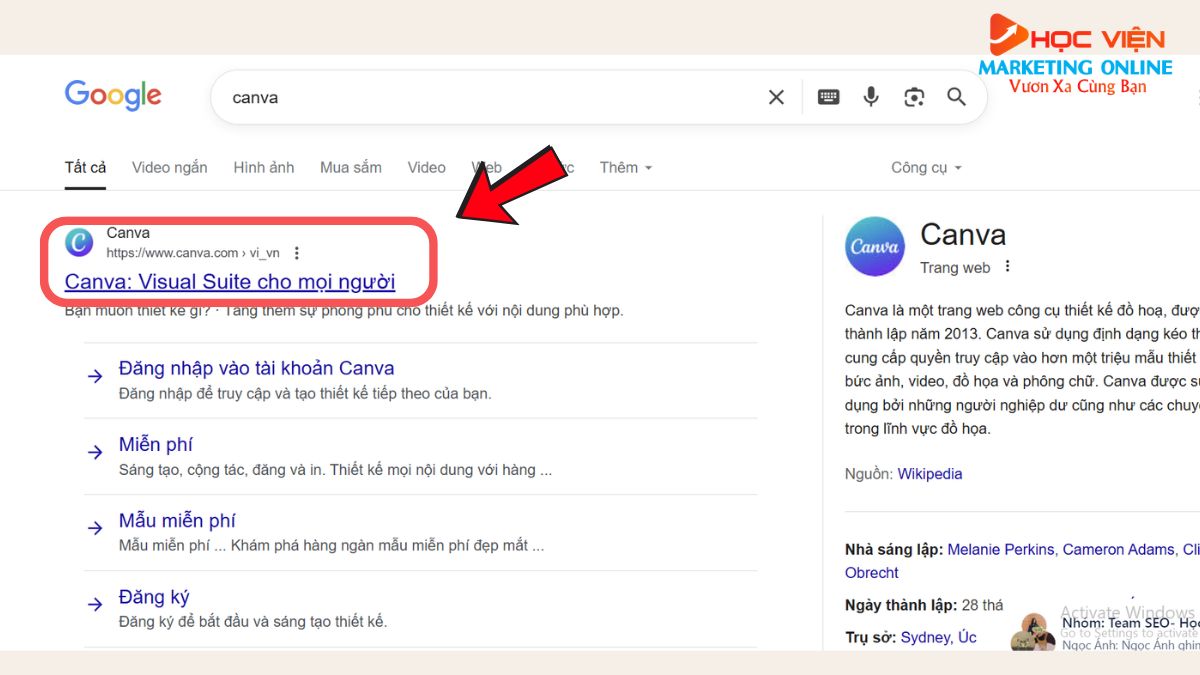
Bước 2: Đăng nhập → Vào Trang chủ → chọn Canva AI.
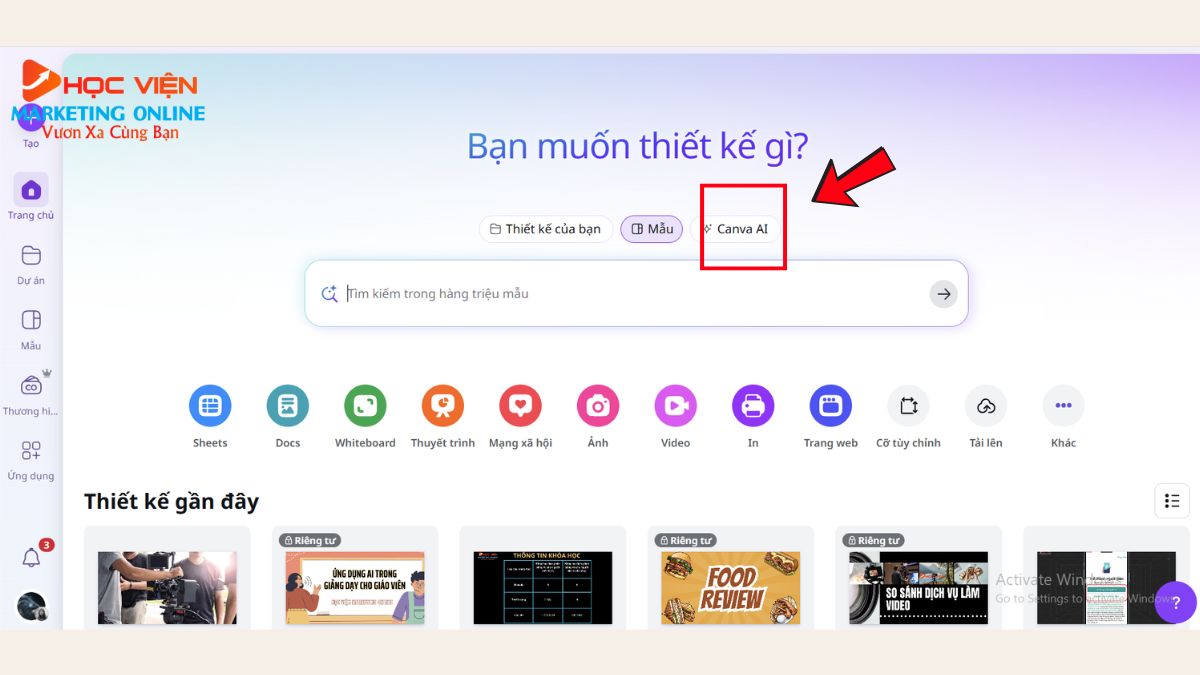
Bước 3: Nhập prompt.
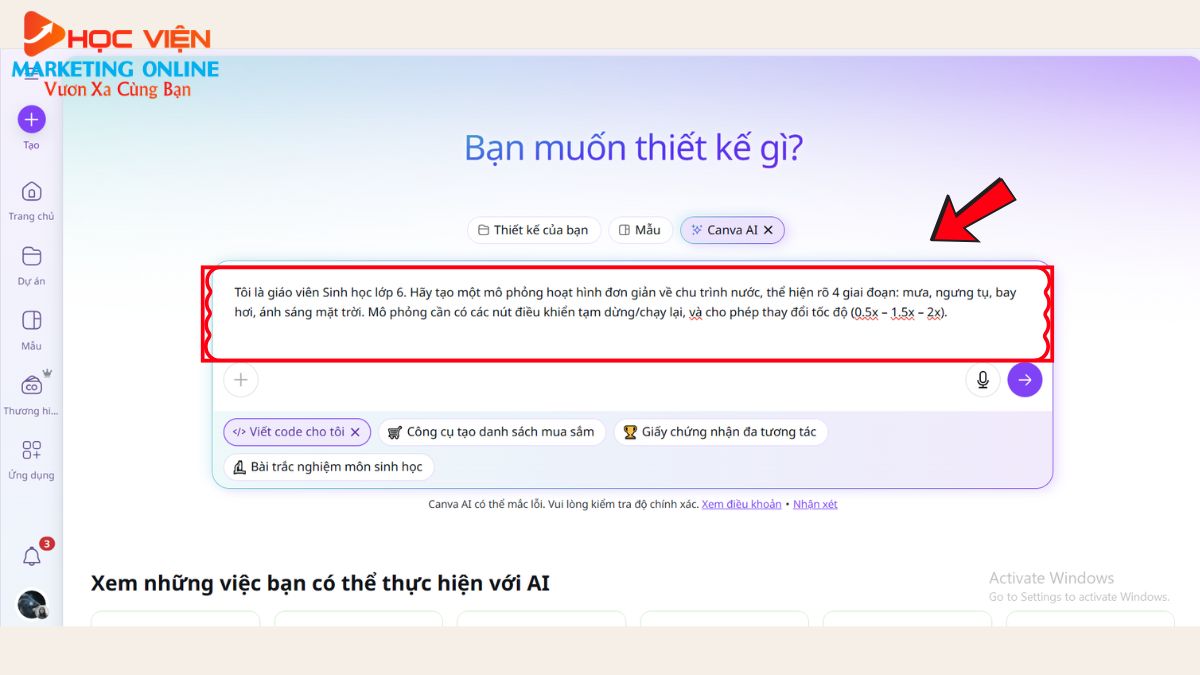
Khi nhập prompt, Canva AI sẽ sinh đoạn code và tạo ra mô phỏng:
Nội dung hiển thị: Mưa rơi → Nước ngưng tụ → Bay hơi → Năng lượng mặt trời chiếu sáng → Quay lại vòng tuần hoàn.
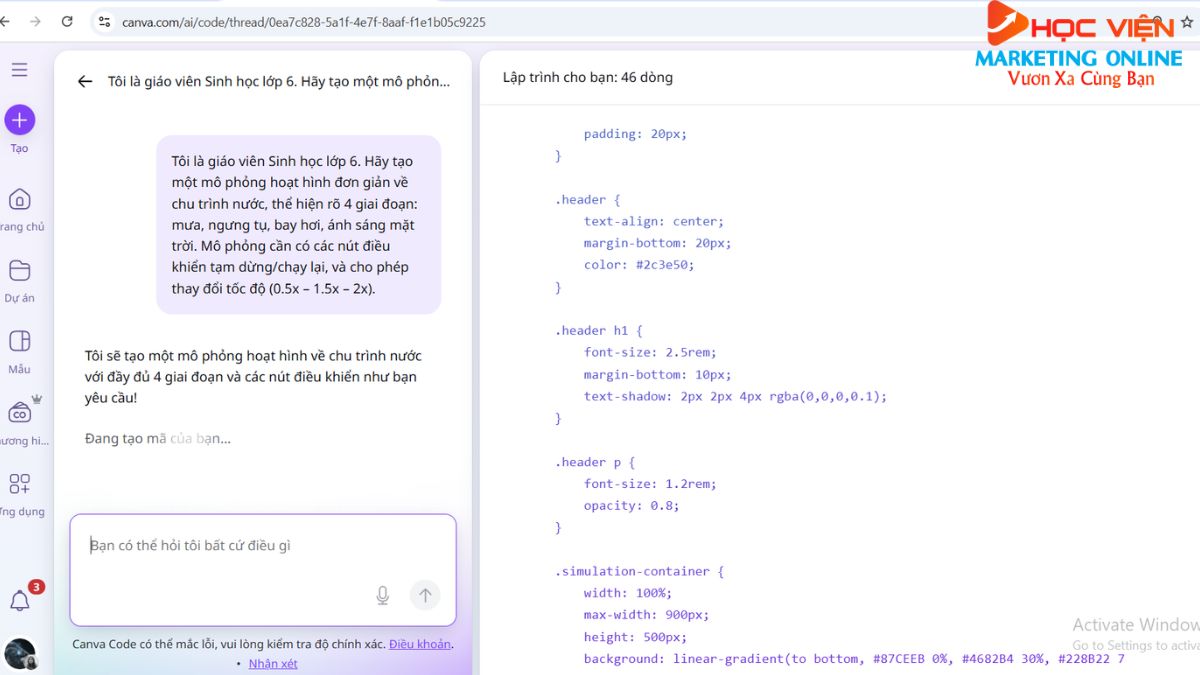
Tính năng tương tác:
- Nút Start/Stop: Dừng hoặc chạy hoạt hình.
- Nút Speed: Chọn tốc độ 0.5x – 1.5x – 2x.
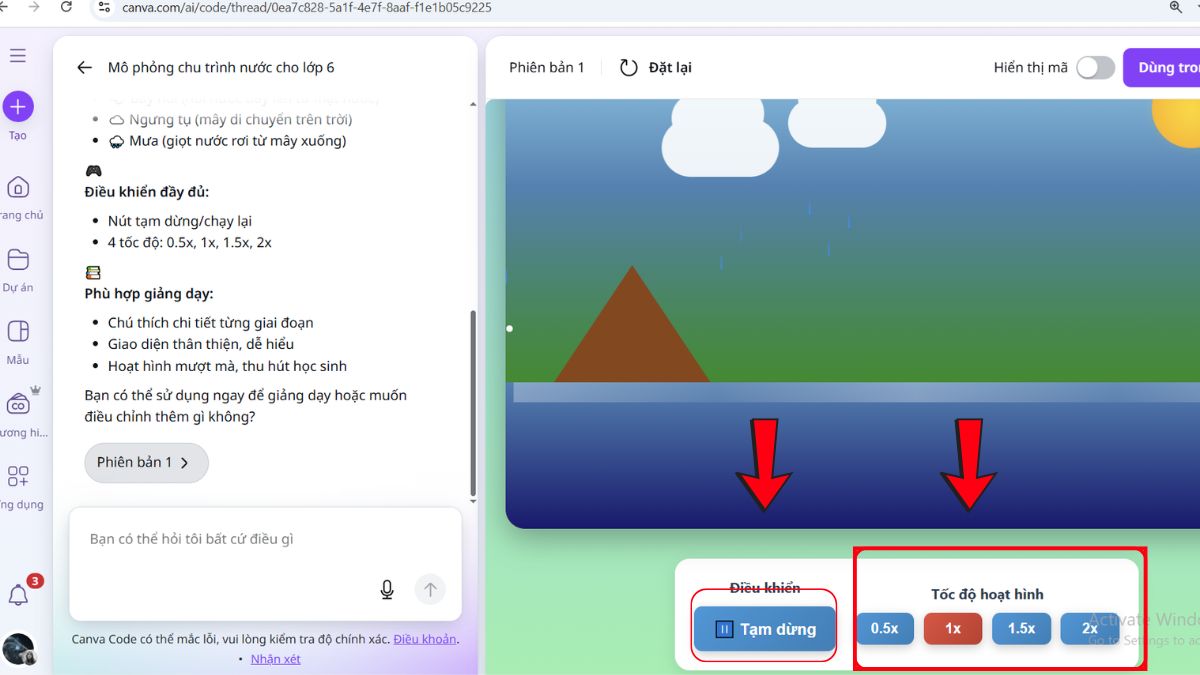
Tùy chỉnh nâng cao:
- Thêm nút riêng cho từng quá trình (mưa/ngưng tụ/bay hơi/thu thập).
- Thay đổi màu sắc, nhãn, hoặc bổ sung chú thích giải thích.
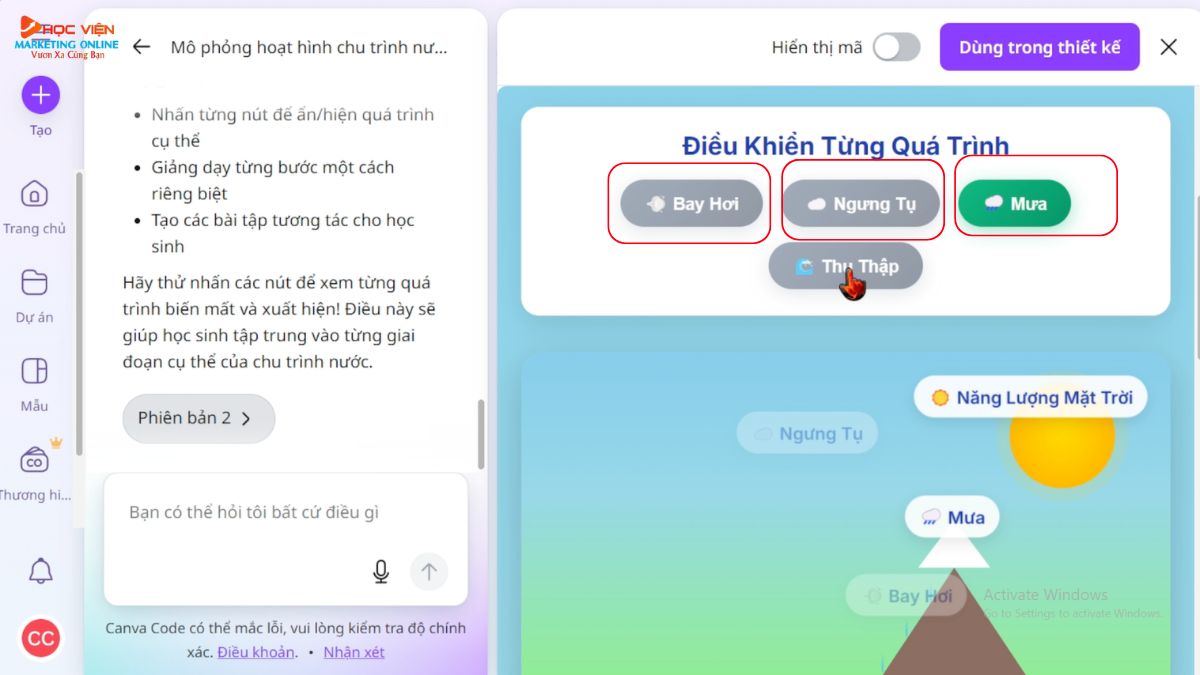
Phần 5: Ứng Dụng AI Trong Thiết Kế Bài tập Và Bài Kiểm Tra
5.1 Mục Tiêu Và Lợi Ích Khi Tích Hợp AI
Việc ứng dụng AI trong thiết kế bài tập và bài kiểm tra mang lại nhiều giá trị thiết thực cho giáo viên:

- Tiết kiệm thời gian: AI giúp tự động tạo đề kiểm tra, giảm đáng kể thời gian soạn thảo thủ công. Giáo viên có thể tập trung vào việc kiểm duyệt và tinh chỉnh thay vì viết từng câu hỏi.
- Xây dựng ngân hàng đề đa dạng: AI có khả năng tạo ra nhiều biến thể câu hỏi trên cùng một nội dung, từ đó hình thành ngân hàng đề phong phú, hạn chế trùng lặp, đảm bảo mỗi lần kiểm tra đều mới mẻ và có tính thách thức.
- Cá nhân hóa theo năng lực học sinh: AI có thể thiết kế đề kiểm tra phù hợp với các mức độ nhận thức khác nhau (nhận biết- thông hiểu- vận dụng- vận dụng cao). Nhờ đó, học sinh ở nhiều trình độ đều có cơ hội phát huy khả năng và tiến bộ.
- Hỗ trợ giáo viên đánh giá: Ngoài việc sinh đề, AI còn có thể cung cấp:
- Gợi ý cấu trúc nội dung đề thi.
- Bộ tiêu chí chấm điểm (rubric).
- Nhận xét mẫu giúp giáo viên tiết kiệm thời gian khi phản hồi bài làm của học sinh.
5.2 Yêu Cầu Đầu Vào Để AI Tạo Đề Hiệu Quả
Để AI sinh ra đề kiểm tra sát với mục tiêu, giáo viên cần cung cấp:
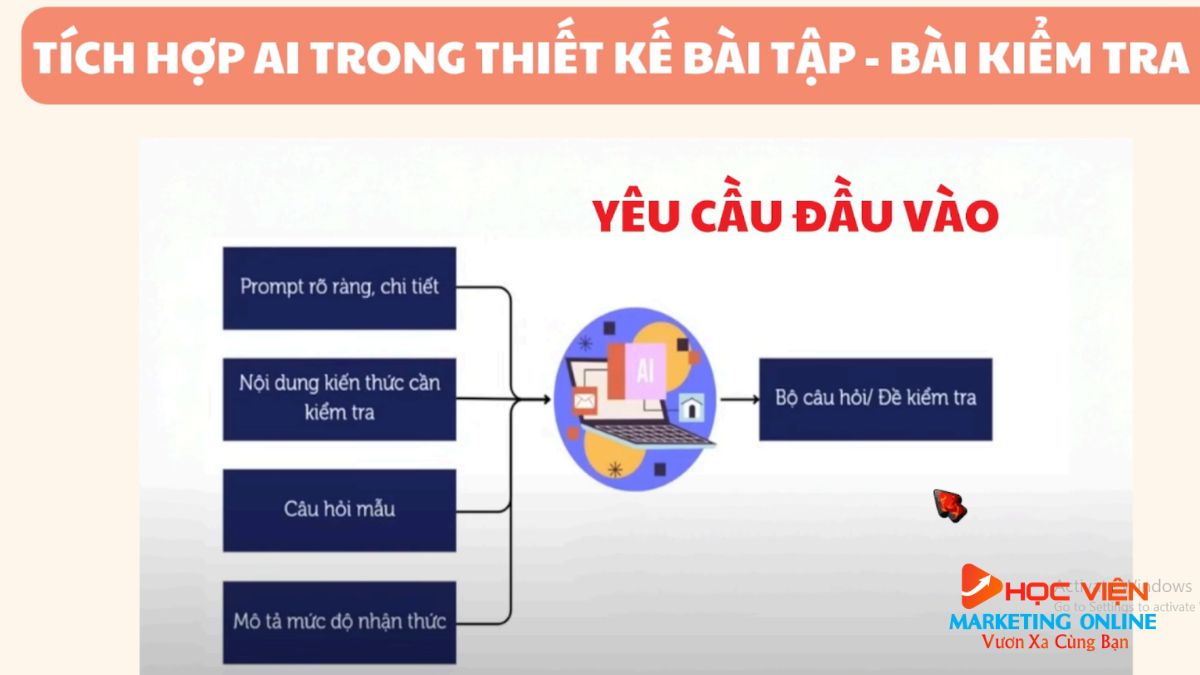
- Prompt rõ ràng: Nêu cụ thể môn học, lớp, chủ đề, loại hình kiểm tra (tự luận/trắc nghiệm/kết hợp).
- Nội dung kiến thức cần kiểm tra: Ví dụ: Chương 2- Sinh học 10: Cấu trúc tế bào.
- Câu hỏi mẫu: Nếu có, cung cấp một số ví dụ để AI học theo phong cách.
- Mức độ nhận thức: Xác định theo thang Bloom:
- Nhận biết (Ghi nhớ kiến thức cơ bản).
- Thông hiểu (Giải thích, diễn đạt lại).
- Vận dụng (Áp dụng kiến thức để giải quyết tình huống).
- Vận dụng cao (Phân tích, đánh giá, sáng tạo).
Quy trình tạo đề kiểm tra cơ bản bằng ChatGPT
Bước 1. Truy cập công cụ
- Mở trang https://chatgpt.com/.
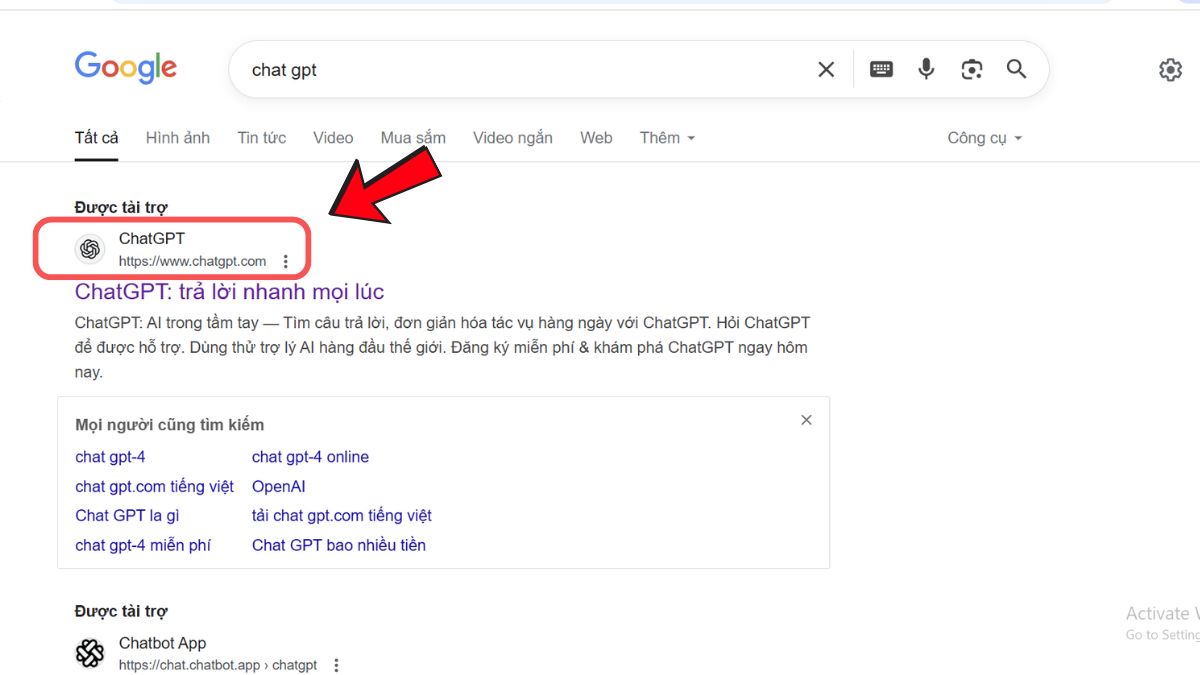
- Đăng nhập bằng tài khoản Google, Microsoft hoặc đăng ký mới.
Bước 2. Nhập Prompt yêu cầu: Dán prompt mẫu vào khung chat.
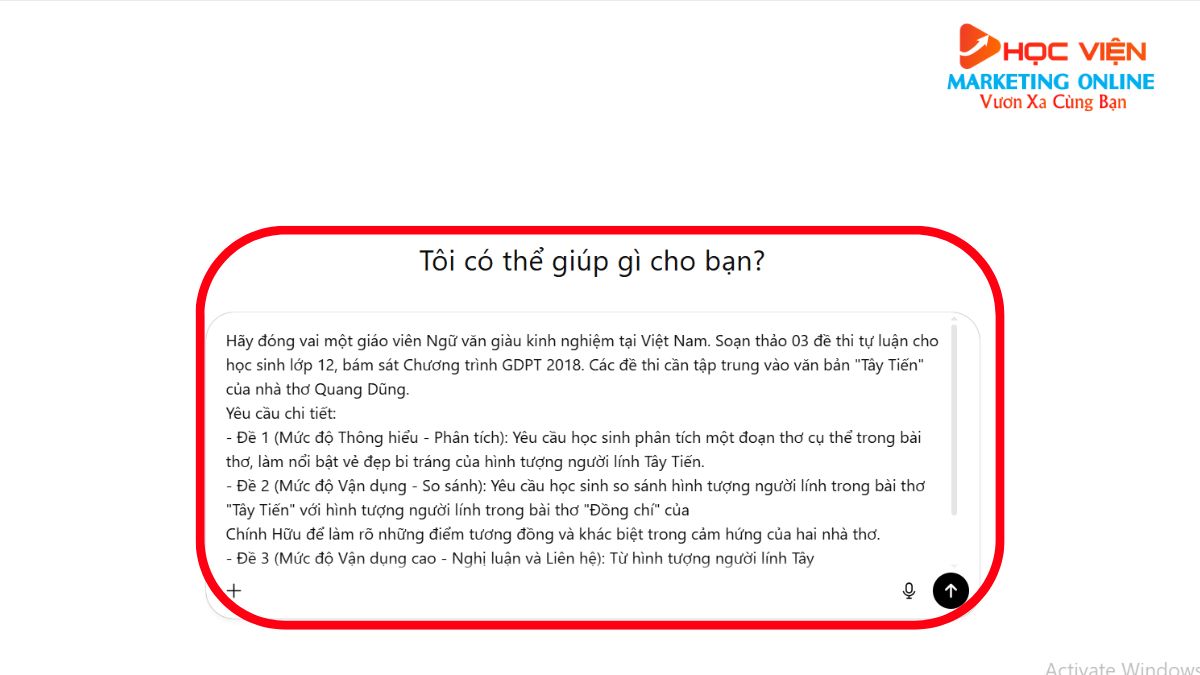
Bước 3. Gửi yêu cầu và nhận kết quả
AI sẽ sinh ra ngay bộ đề kiểm tra gồm:
- Đề thi: 3 đề tự luận khác nhau.
- Phân loại mức độ: Có thể sắp xếp theo năng lực học sinh (Từ cơ bản đến nâng cao).
- Gợi ý cấu trúc và chấm điểm: AI có thể đưa kèm thang điểm hoặc tiêu chí đánh giá.
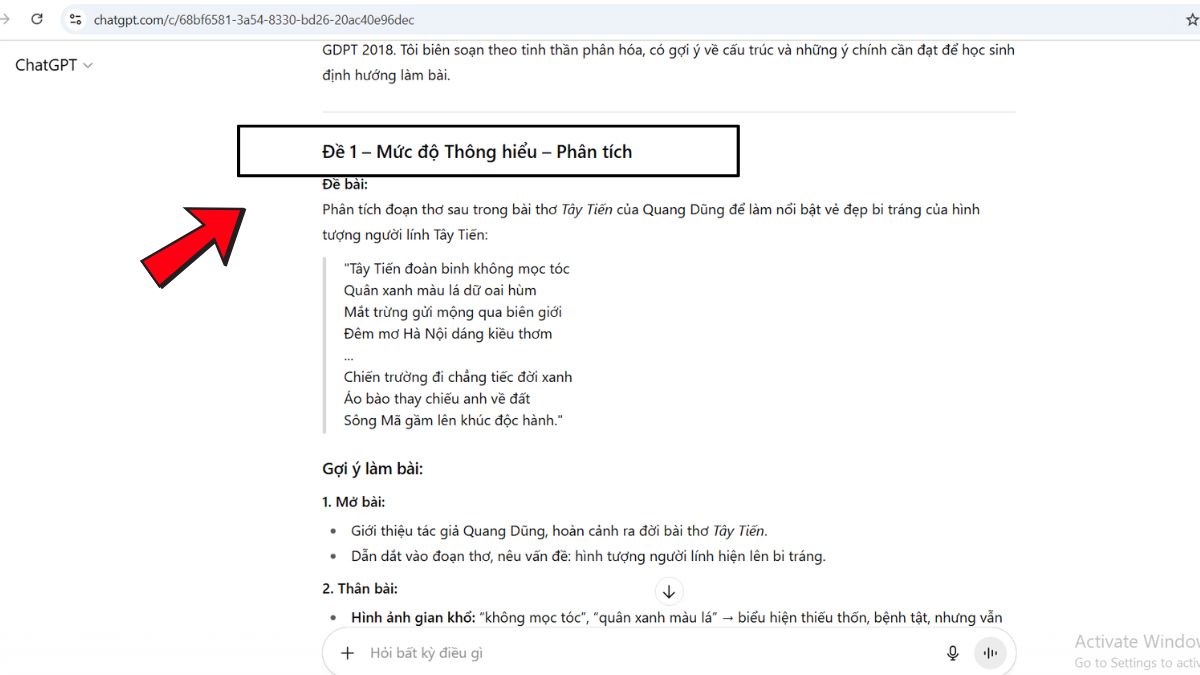
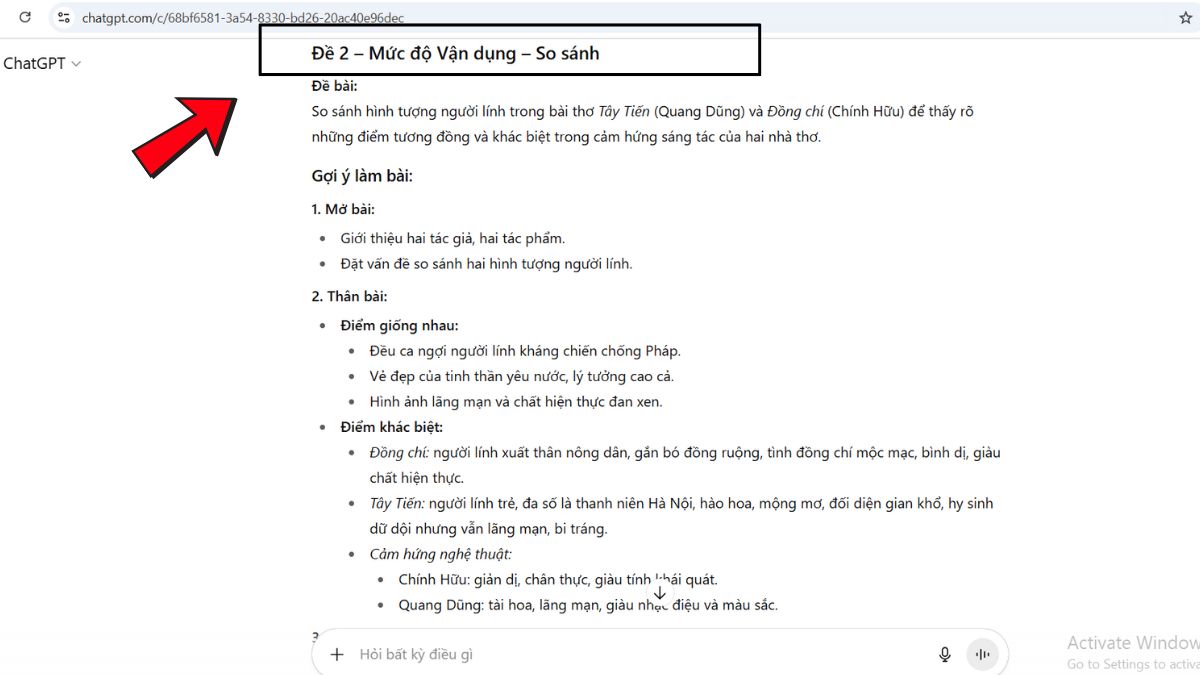
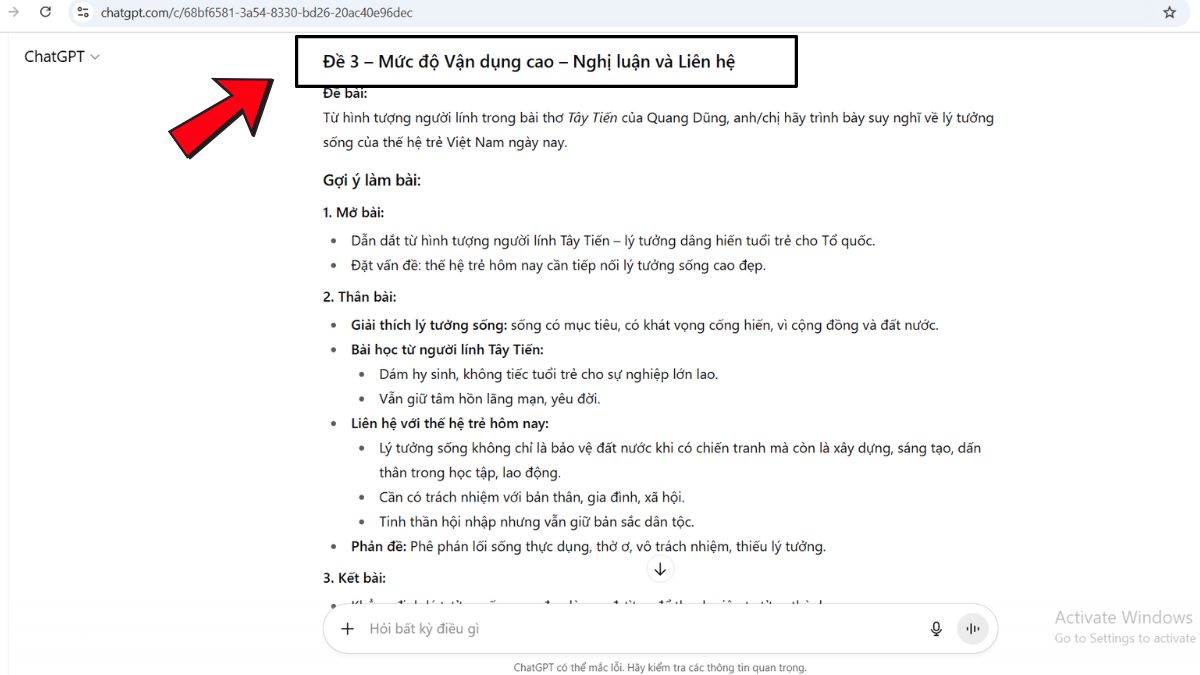
5.3. Cách Tạo Đề Nâng Cao Với AI
5.3.1 Thành Phần Của Prompt Nâng Cao
Một prompt hiệu quả thường bao gồm 4 thành phần chính:
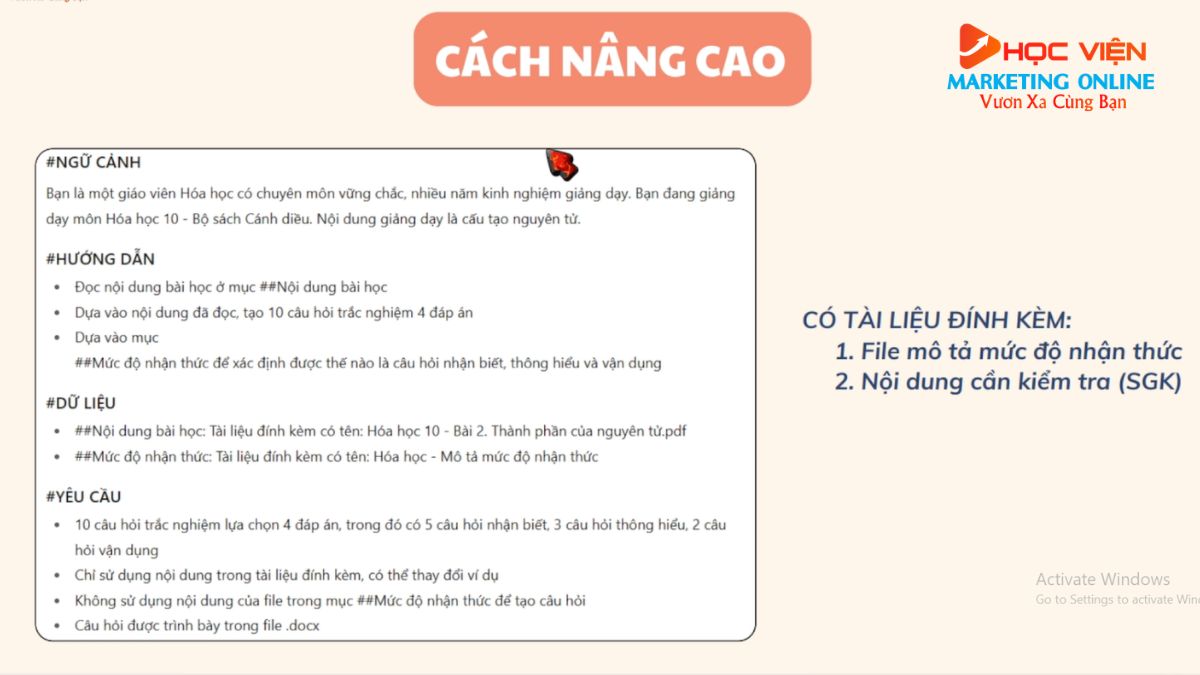
1.Ngữ cảnh (Context / Persona)
- Đặt AI vào một vai trò cụ thể để điều chỉnh văn phong và kiến thức chuyên môn.
- Ví dụ: “Bạn là giáo viên Toán phổ thông với 15 năm kinh nghiệm” hoặc “Bạn là chuyên gia sư phạm giỏi môn Hóa học THPT”.
2. Hướng dẫn (Instructions)
- Nêu chi tiết mục tiêu và cách thức AI cần thực hiện.
- Có thể bao gồm: Định dạng đầu ra (bảng, file Word, LaTeX), số lượng câu hỏi, yêu cầu phân loại theo Bloom, hoặc ví dụ mẫu để AI học theo.
3. Dữ liệu (Data): Đây là yếu tố quan trọng nhất để AI tạo đề sát nội dung.
- Giáo viên có thể đính kèm:
- Tệp nội dung bài học: (Ví dụ: Chương “Cấu trúc tế bào- Sinh học 10”).
- Tệp mô tả mức độ nhận thức học sinh, giúp AI phân loại câu hỏi thành: Nhận biết, thông hiểu, vận dụng, vận dụng cao.
- Nhờ dữ liệu cụ thể, đề thi được cá nhân hóa và đúng chuẩn.
4. Yêu cầu (Requirements): Xác định rõ các tiêu chí của đề kiểm tra:
- Loại đề: Trắc nghiệm, tự luận, hoặc kết hợp.
- Số lượng câu hỏi: Ví dụ 10 câu trắc nghiệm + 2 câu tự luận.
- Mức độ khó: Phân bổ số câu theo Bloom (5 nhận biết, 3 thông hiểu, 2 vận dụng).
- Định dạng đầu ra: File Word, PDF, hoặc LaTeX nếu có công thức toán học.
- Giới hạn khác: Số từ, giọng văn, hoặc phạm vi kiến thức.
5.3.2 Quy Trình Tạo Đề Nâng Cao Bằng ChatGPT
Bước 1: Chuẩn bị Prompt
- Viết đầy đủ bốn phần: Ngữ cảnh- Hướng dẫn- Dữ liệu- Yêu cầu.
- Ví dụ:
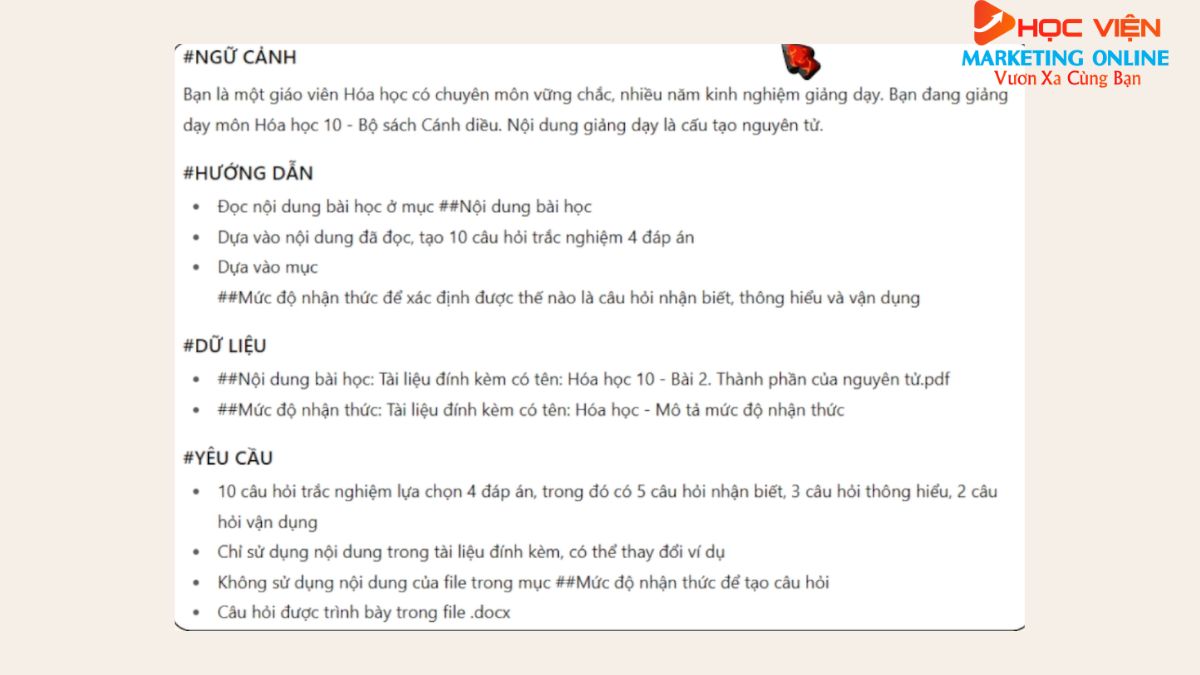
Bước 2. Đính kèm tài liệu
- Nhập prompt vào khung chat.
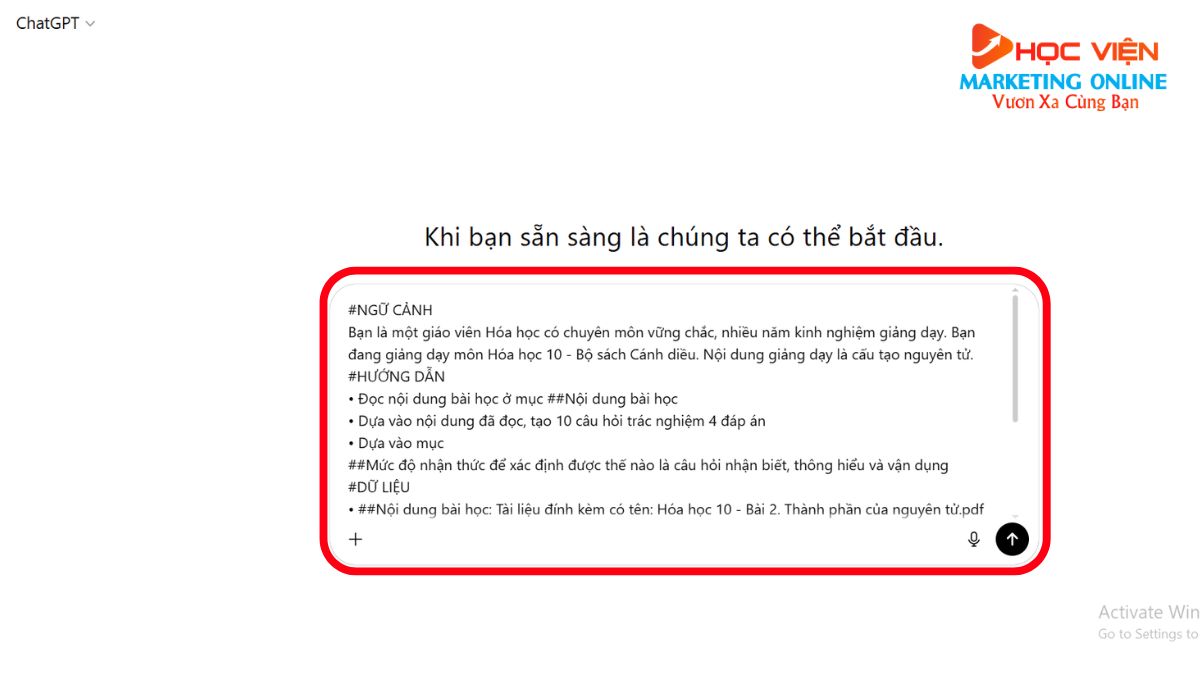
- Sử dụng biểu tượng dấu cộng (+) hoặc kéo thả file vào khung chat.
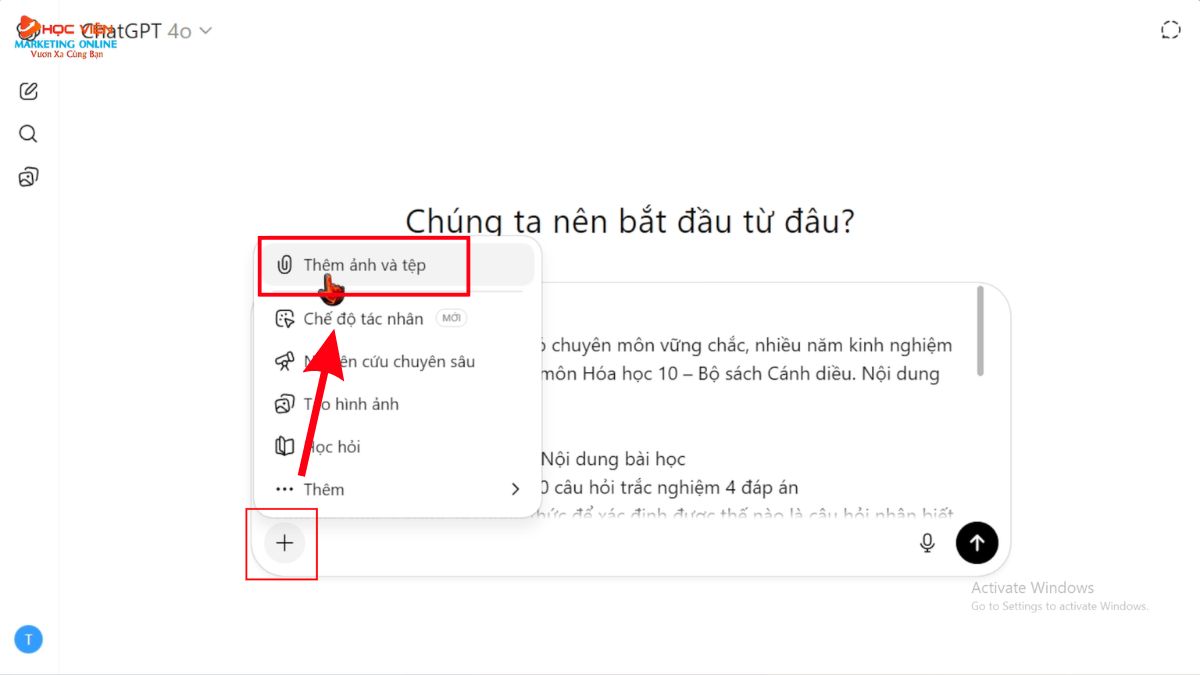
- Tệp cần thiết: Nội dung chương học, tài liệu phân loại năng lực học sinh.
Bước 3. Gửi yêu cầu
- Nhấn nút gửi để AI xử lý.
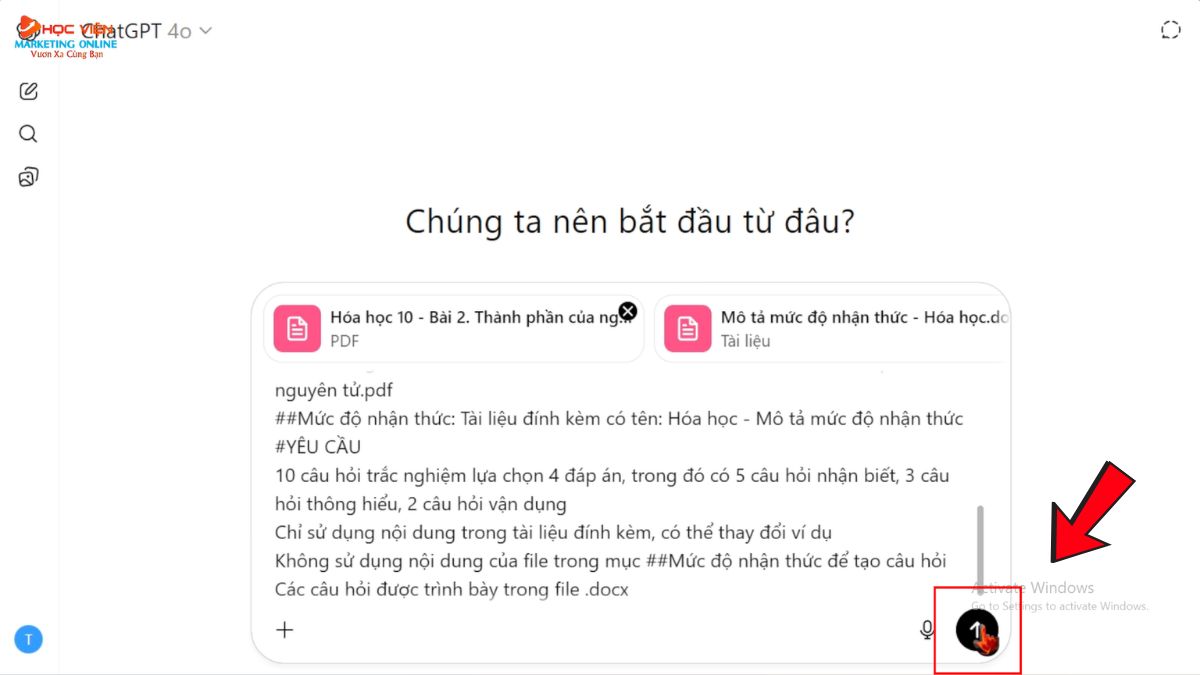
- Thời gian tạo đề thường chỉ mất vài giây đến vài phút.
Bước 4. Nhận kết quả và tải xuống
- AI sẽ xuất bộ đề kèm đáp án, có thể tải về dưới dạng:
- File Word/PDF để in và phát cho học sinh.
- File LaTeX để biên dịch thành tài liệu có công thức chuẩn xác.
- Giáo viên có thể yêu cầu AI chỉnh sửa ngay trong cùng cuộc hội thoại (thêm/bớt câu hỏi, thay đổi độ khó).
5.3.3 Lưu Ý Cho Giáo Viên
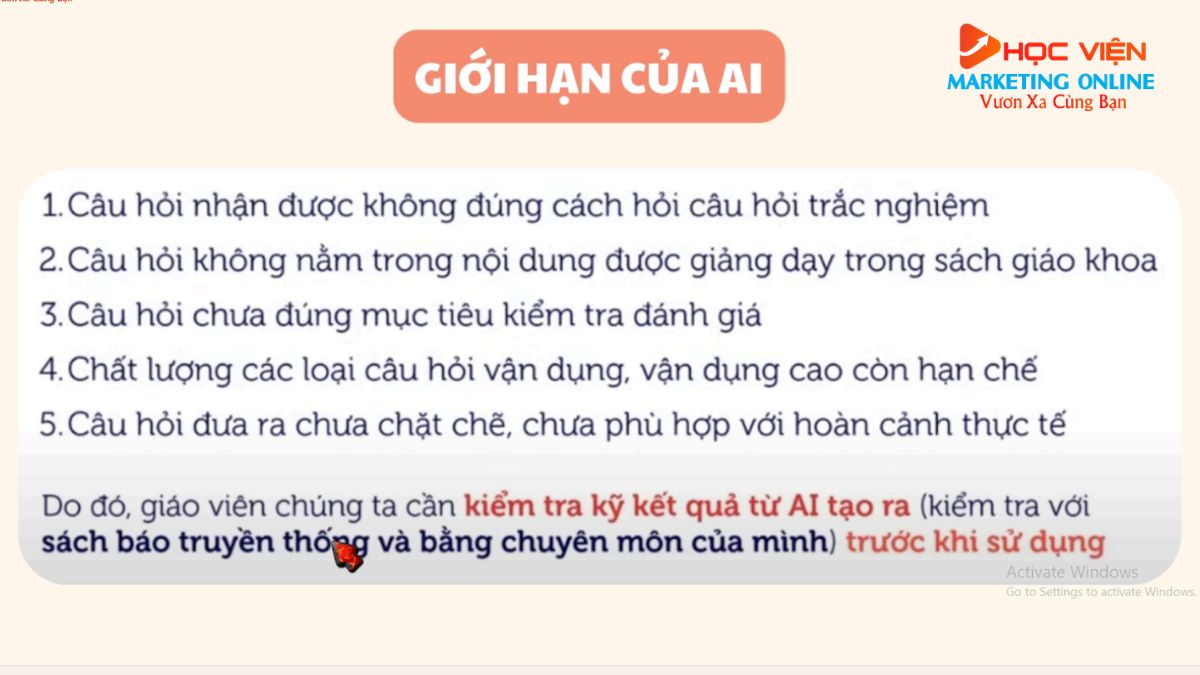
- Kiểm duyệt nội dung: AI đôi khi sinh ra câu hỏi ngoài phạm vi hoặc chưa chuẩn sư phạm, do đó giáo viên cần chỉnh sửa trước khi sử dụng chính thức.
- Điều chỉnh mức độ: Cần cân đối số lượng câu hỏi giữa các mức độ nhận thức để phù hợp với mục tiêu kiểm tra.
- Kết hợp nhiều lần chạy: Thay vì yêu cầu AI sinh toàn bộ đề cùng lúc, có thể chia nhỏ (Ví dụ: Tạo riêng 10 câu trắc nghiệm + 2 câu tự luận).
5.4 Tạo Nội Dung Với Nhiều Công Thức
Quy trình tạo bài kiểm tra bằng AI + LaTeX
Bước 1: Yêu cầu AI tạo nội dung dưới dạng mã LaTeX
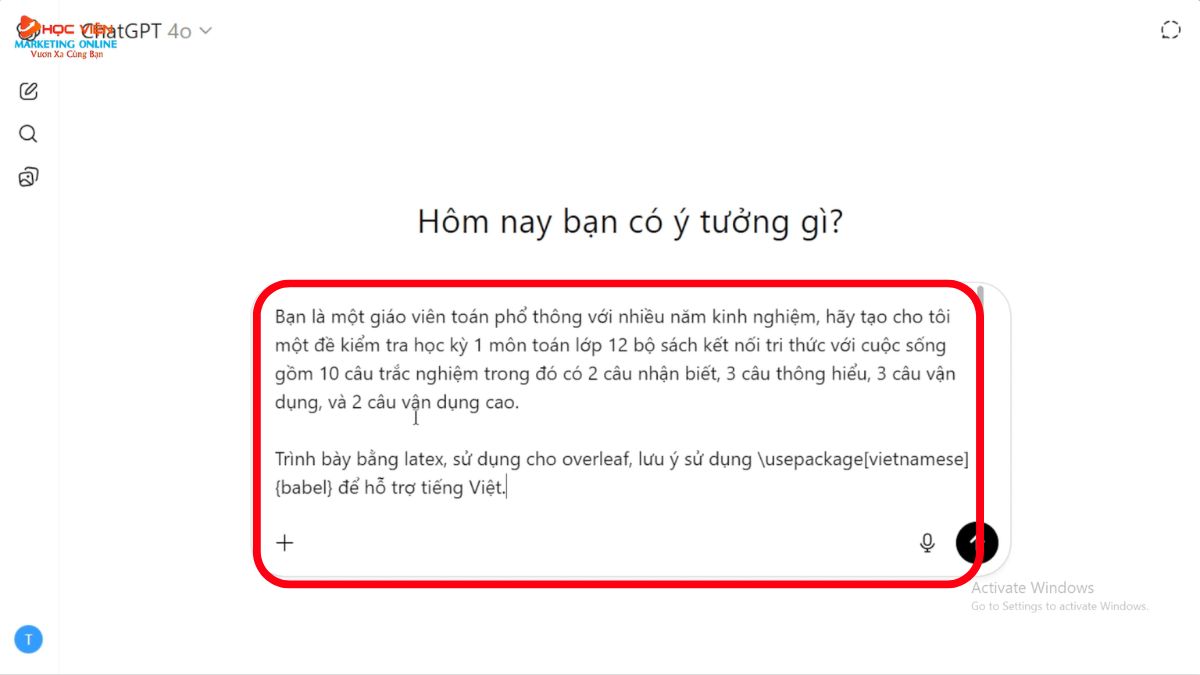
- Đặt ngữ cảnh rõ ràng: Trong prompt, hãy yêu cầu AI đóng vai trò "một giáo viên [môn học] phổ thông với nhiều năm kinh nghiệm" để AI sinh nội dung bám sát chuyên môn.
- Mô tả yêu cầu chi tiết:
- Loại đề: Trắc nghiệm, tự luận, hoặc kết hợp.
- Số lượng câu hỏi và độ khó: Ví dụ 5 câu nhận biết, 3 câu thông hiểu, 2 câu vận dụng.
- Phạm vi kiến thức: Chỉ định rõ chương, bài, chủ đề.
- Yêu cầu định dạng LaTeX: Chỉ định AI phải xuất nội dung dưới dạng mã LaTeX hoàn chỉnh, có lưu ý sử dụng cấu trúc hỗ trợ tiếng Việt tốt nhất để đảm bảo khả năng tương thích.
- Kết quả: AI sẽ xuất ra một đoạn mã LaTeX chứa câu hỏi và công thức sẵn sàng để biên dịch.
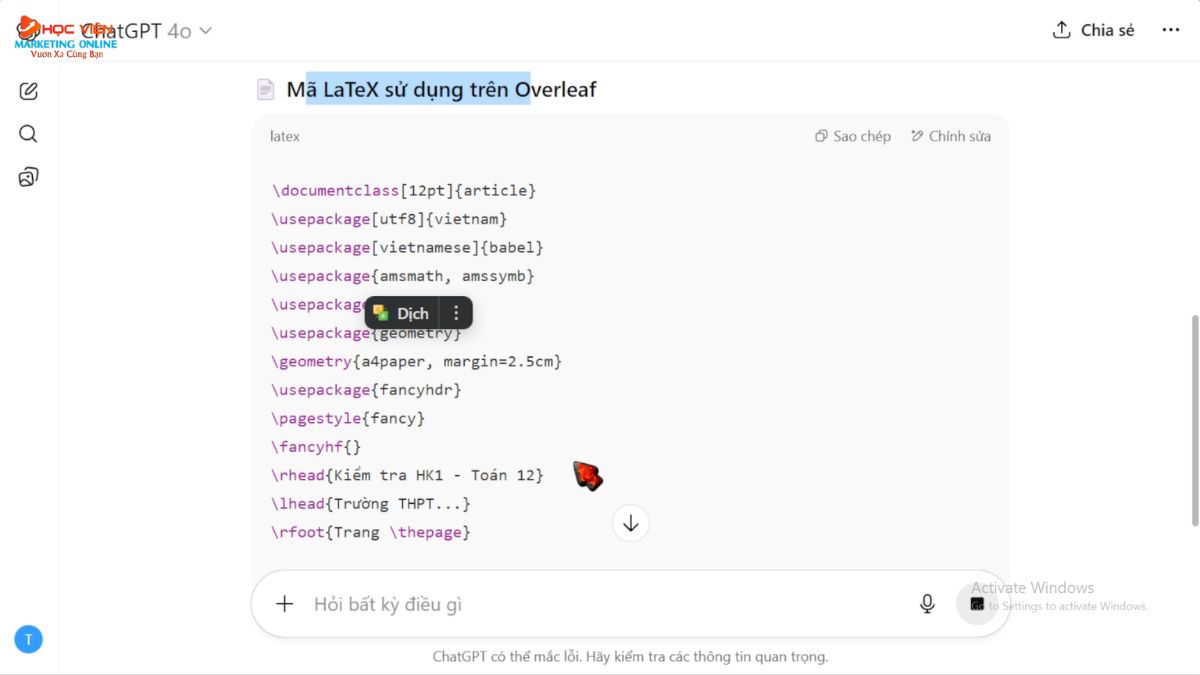
Bước 2: Biên dịch mã LaTeX sang PDF
- Sao chép mã LaTeX: Sau khi AI tạo xong, bấm vào sao chép.
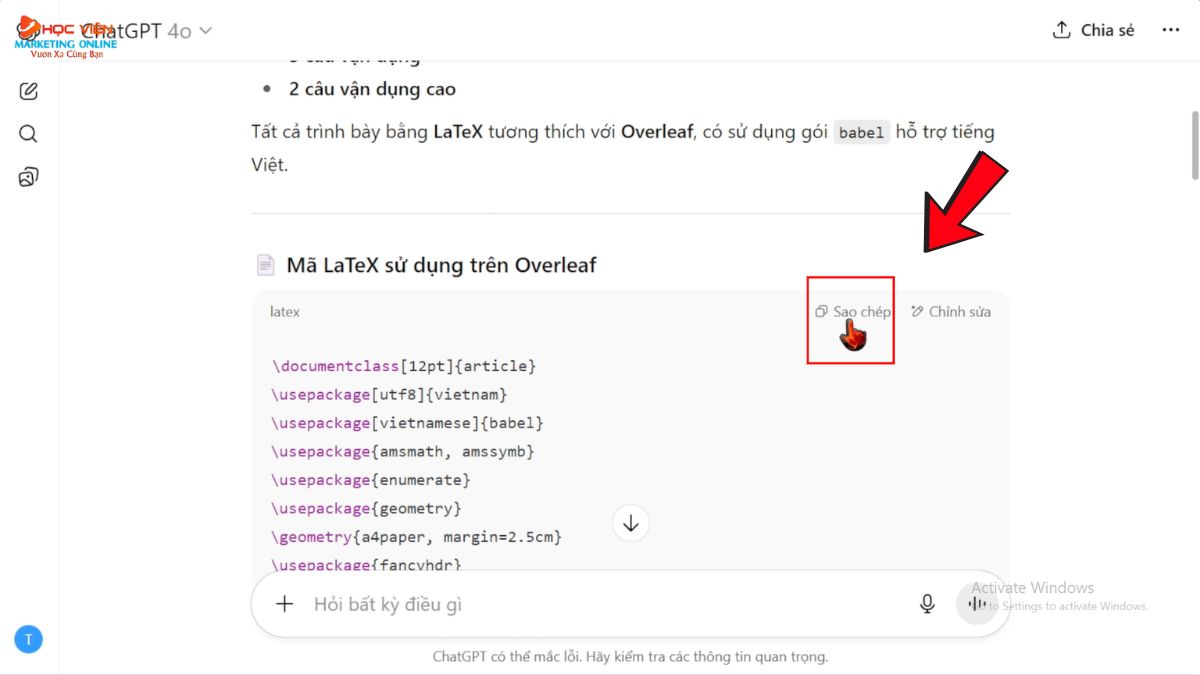
- Chọn công cụ biên dịch trực tuyến: Có thể dùng các nền tảng như: Overleaf (phổ biến, dễ dùng).
Tìm kiếm từ khóa Overleaf
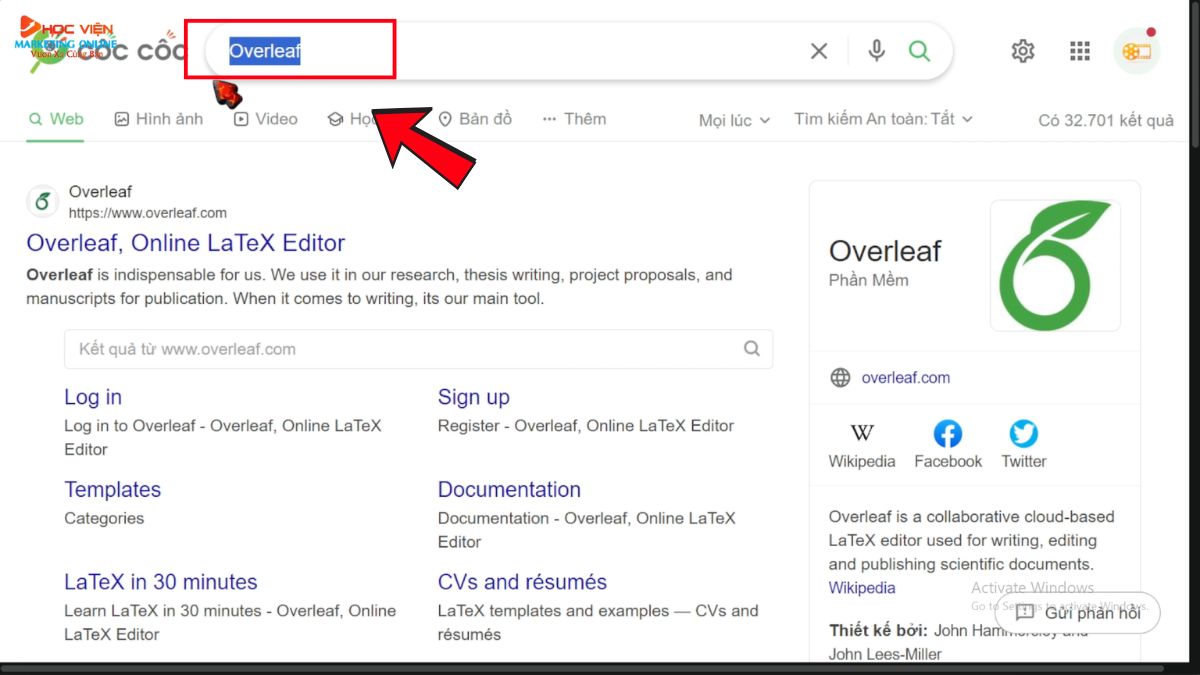
- Đăng nhập tài khoản bằng Google
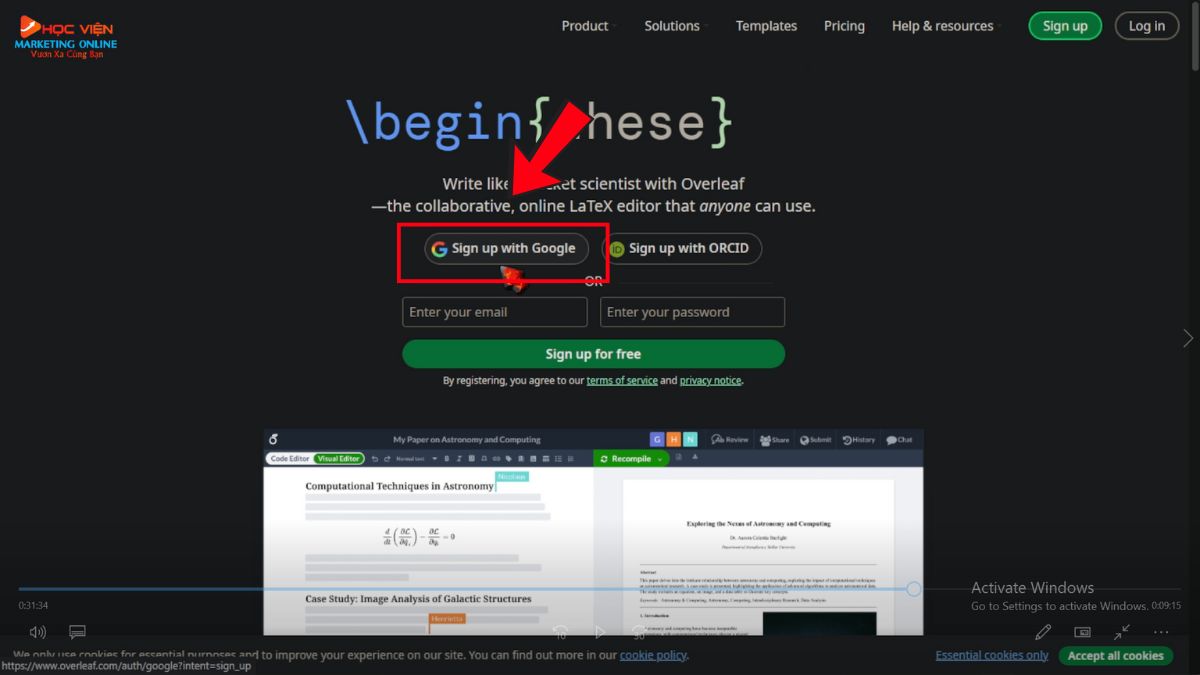
- Màn hình xuất hiện bản trả phí, bấm skip
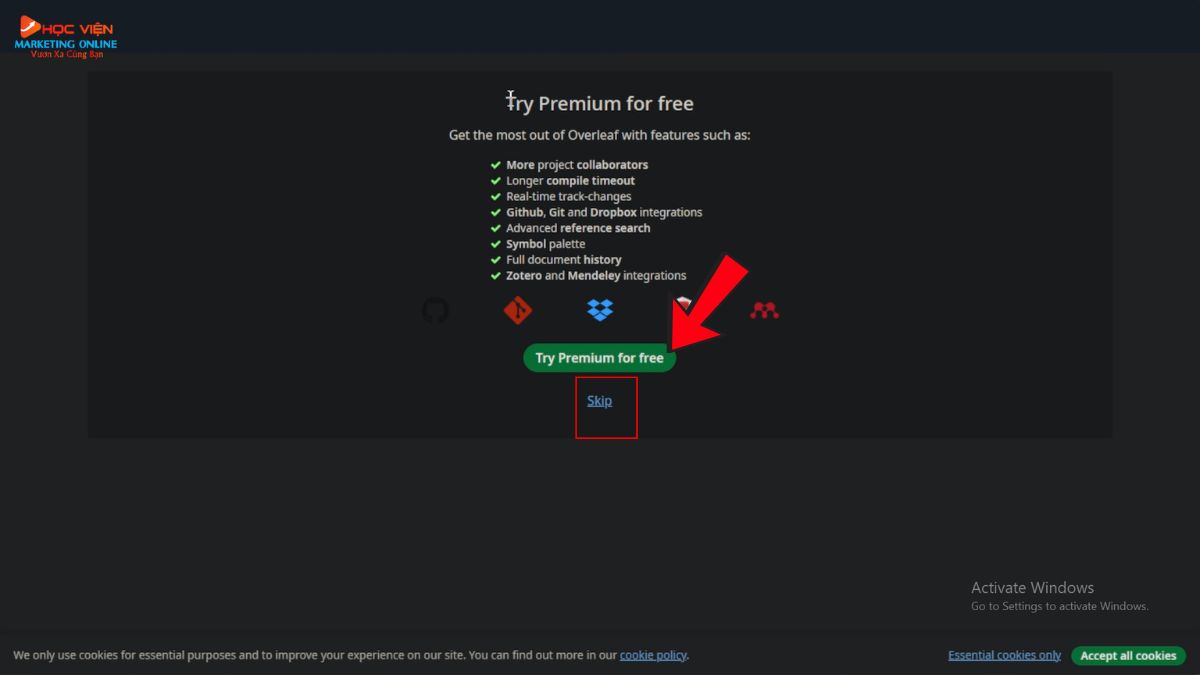
Tạo dự án mới:
- Trong Overleaf hoặc công cụ tương tự → chọn New Project → Đặt tên cho dự án mới.
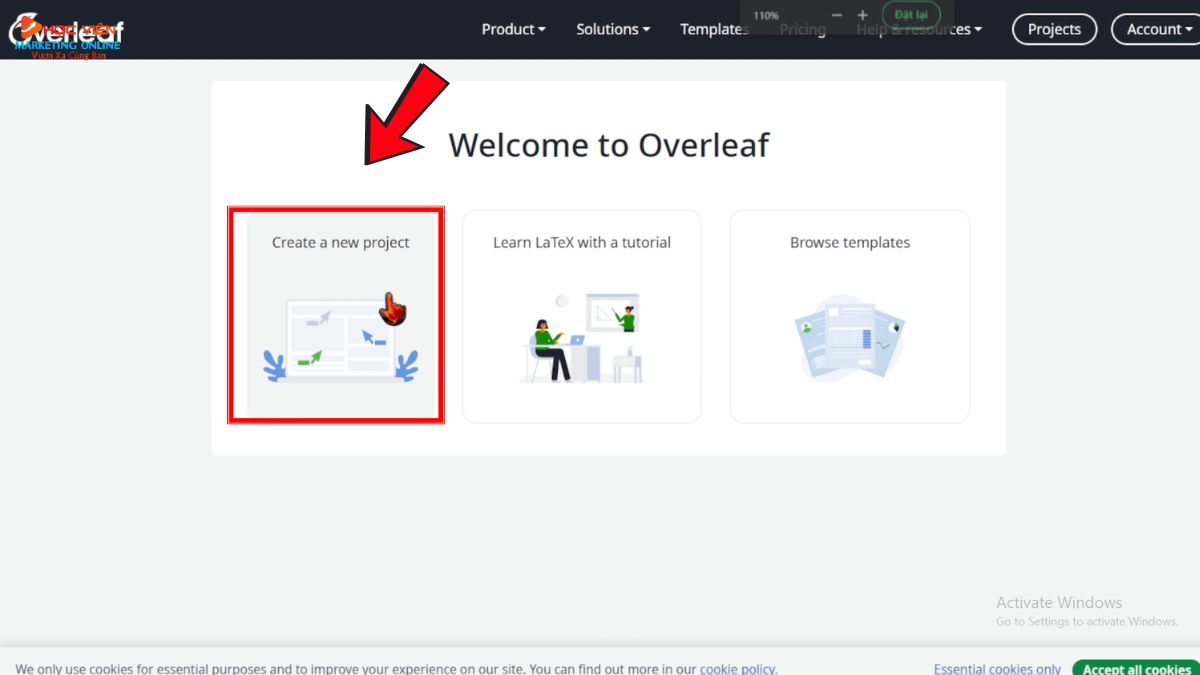
- Xóa nội dung mặc định.
- Dán đoạn mã LaTeX từ AI vào.
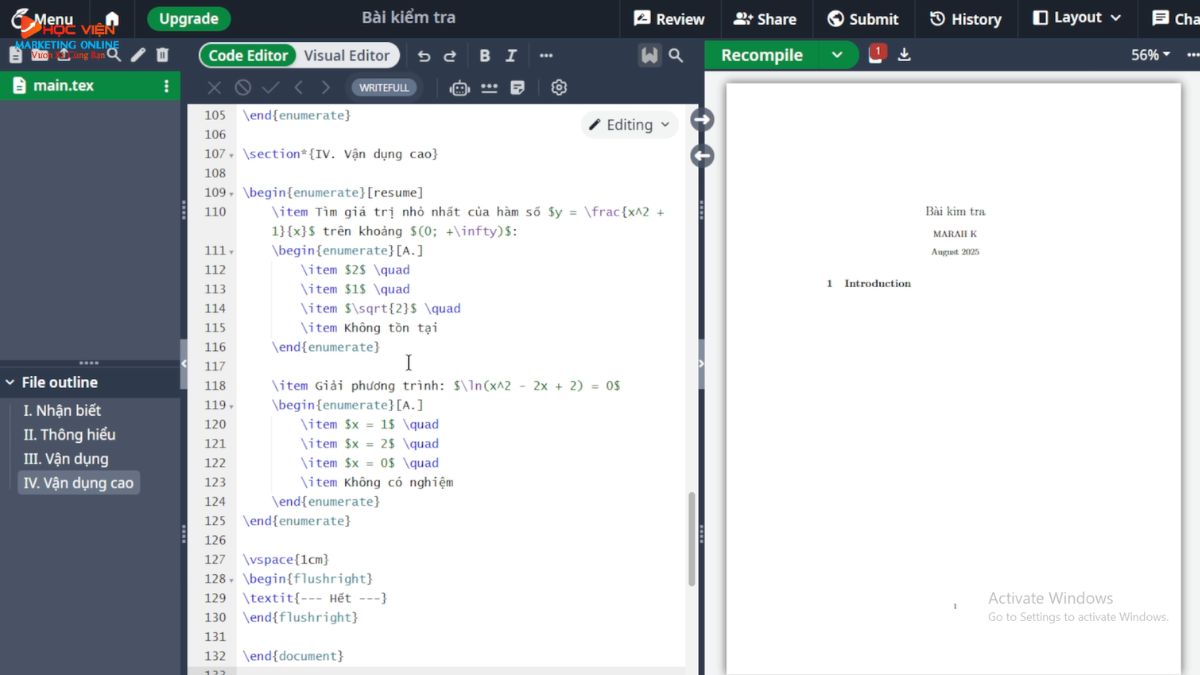
Biên dịch (Compile):
- Nhấn nút Recompile/Compile.
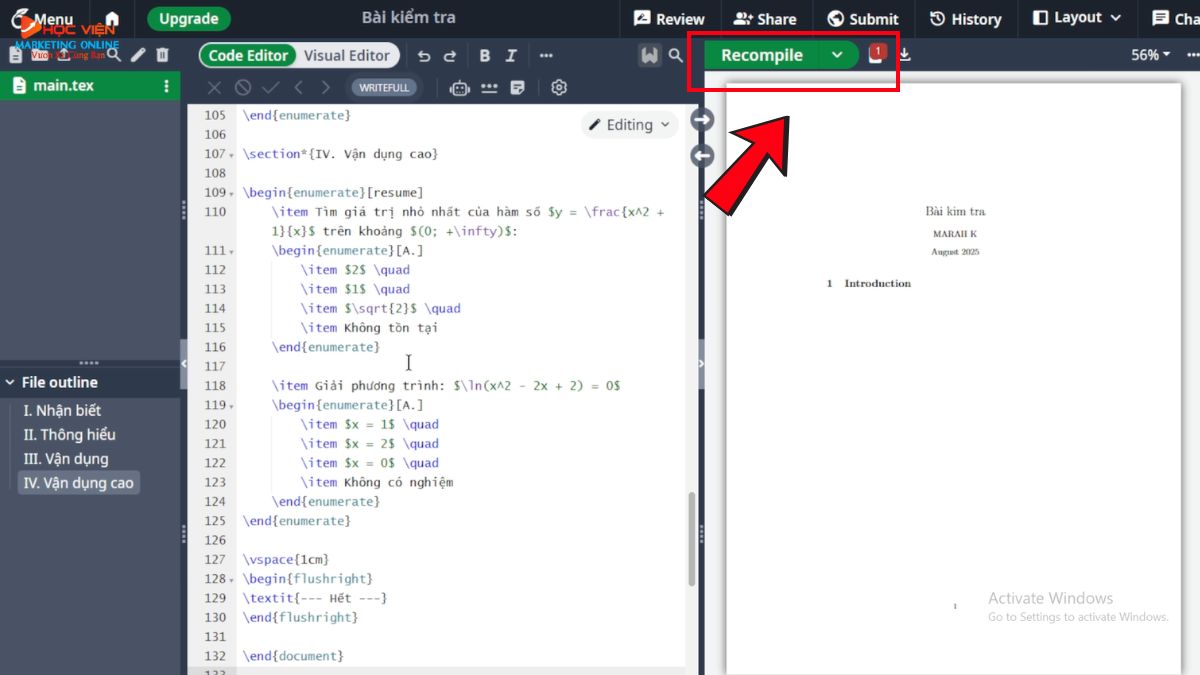
- Hệ thống sẽ xuất ra file PDF chứa đề kiểm tra đầy đủ, với công thức và tiếng Việt được hiển thị chính xác
Phần 6: Ứng dụng AI Trong Nghiên Cứu Và Tìm Kiếm Thông Tin
6.1 Mục Đích Và Lý Do Cần Bật Tính Năng Tìm Kiếm Trên Mạng

- Hạn chế của AI cơ bản: Các mô hình như ChatGPT được huấn luyện trên tập dữ liệu cố định tại một thời điểm nhất định. Vì vậy, chúng không thể tự động cập nhật những thông tin mới, sự kiện gần đây hoặc số liệu thống kê mới nhất.
- Nhu cầu cập nhật thông tin: Để có được câu trả lời hợp lý, chính xác và bám sát thực tế, giáo viên cần sử dụng tính năng tìm kiếm trực tuyến (Web browsing). Khi tính năng này được bật, AI có thể phân tích thông tin trực tiếp từ internet, từ đó cung cấp dữ liệu mới, kèm nguồn tham khảo đáng tin cậy.
- Ứng dụng trong giảng dạy: Tính năng tìm kiếm đặc biệt hữu ích khi giáo viên cần:
- Chuẩn bị bài giảng theo thông tin cập nhật.
- Tổng hợp dữ liệu từ nhiều nguồn khác nhau.
- Đưa ra ví dụ thực tiễn và số liệu chính thống để tăng tính thuyết phục và thời sự của bài học.
6.2 Cách Bật Tính Năng Tìm Kiếm Trên Mạng trong ChatGPT
Để kích hoạt tìm kiếm trực tuyến, giáo viên thực hiện theo các bước:
- Bước 1: Bấm vào biểu tượng dấu cộng (+) trong khung nhập.
- Bước 2: Di chuột xuống phần “Thêm” (More tools).
- Bước 3: Chọn “Tìm kiếm trên mạng” (Browse with Bing/Search on the Web).
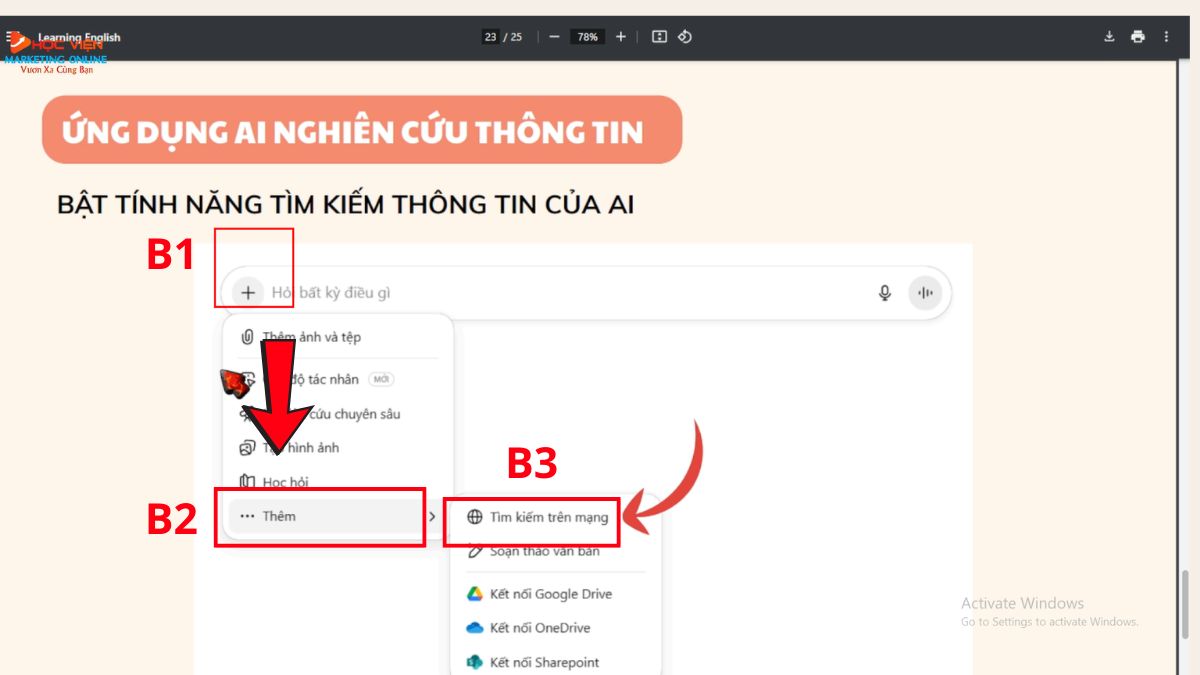
Sau khi hoàn tất, ChatGPT sẽ có khả năng truy cập internet và cung cấp thông tin từ các nguồn mới nhất.
Phần 7: Phân Tích Và Tương Tác Tài Liệu Bằng NotebookLM
7.1 Giới Thiệu Chung Về NotebookLM

- Công cụ của Google: NotebookLM là một ứng dụng AI miễn phí do Google phát triển, cho phép người dùng nhập tài liệu (PDF, Word, văn bản…) và tiến hành tóm tắt, phân tích, hỏi đáp trực tiếp dựa trên nội dung đó.
- Mục đích: Hoạt động như một “Thư viện thông minh”, giúp giáo viên và học sinh dễ dàng tương tác với tài liệu, thay vì chỉ đọc thụ động.
- Ưu điểm nổi bật: Hoàn toàn miễn phí, dễ truy cập và có thể hỗ trợ nhiều định dạng tệp.
7.2 Cách Truy Cập Và Sử Dụng NotebookLM
Bước 1: Tìm kiếm và truy cập:
- Vào Google, gõ từ khóa: NotebookLM
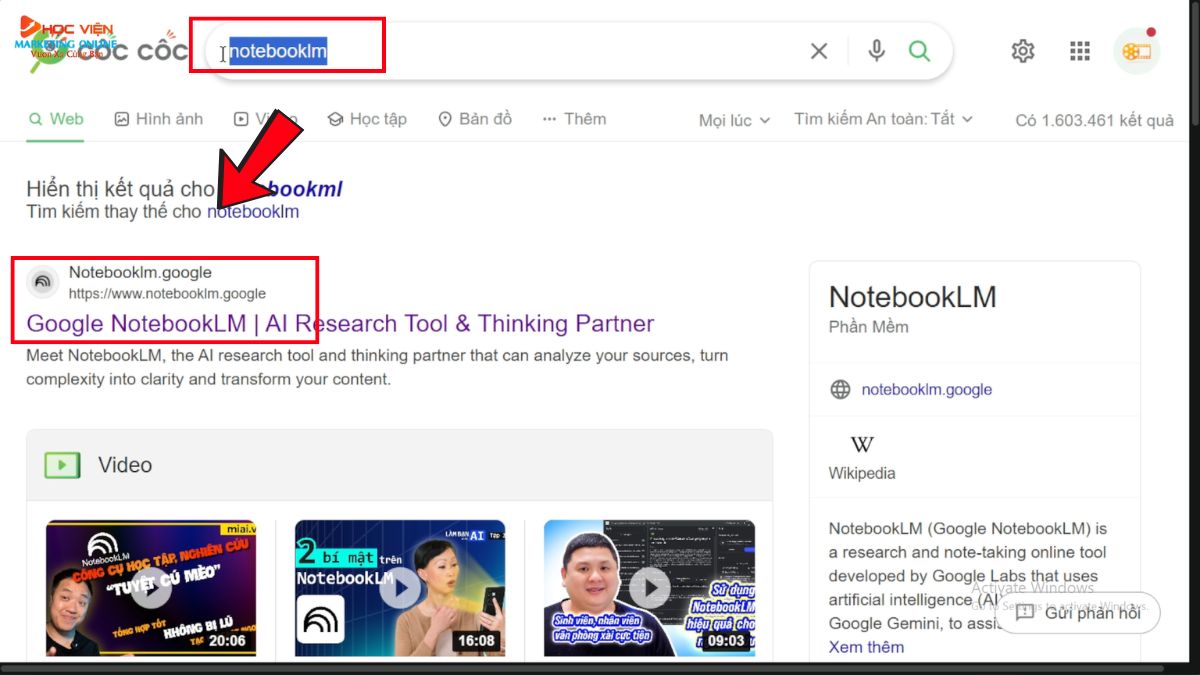
- Chọn trang chính thức và truy cập công cụ.
- Bấm chọn Try Notebook
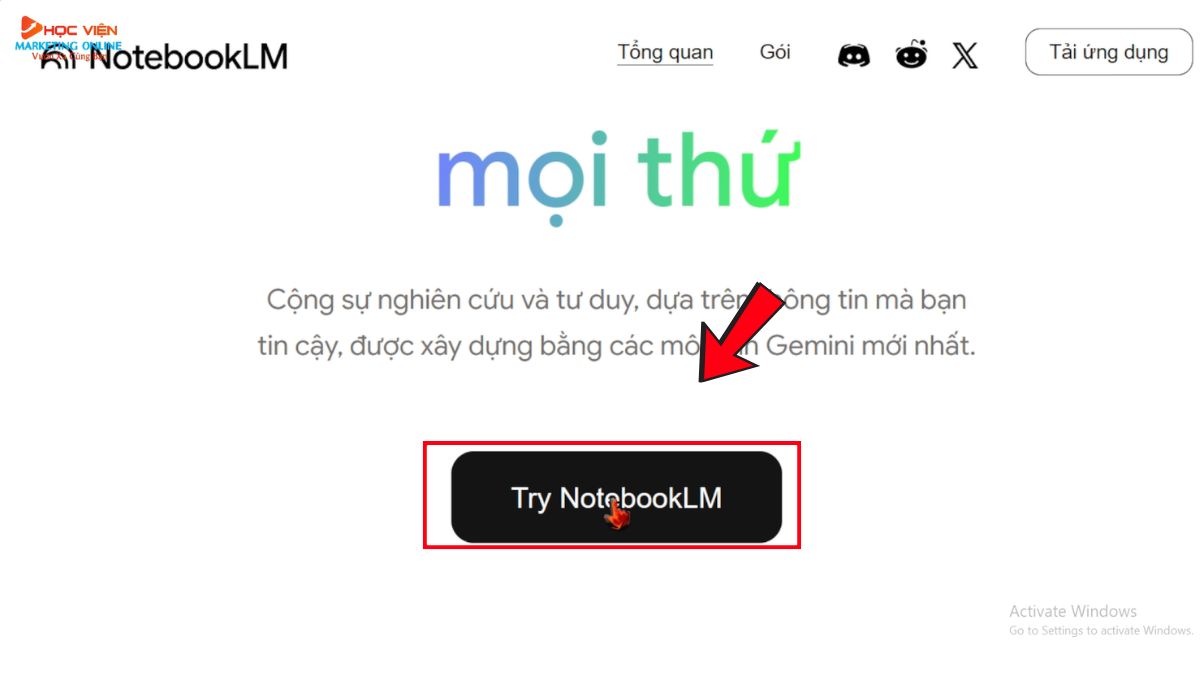
Bước 2: Đăng nhập: Sử dụng tài khoản Google để đăng nhập nhanh chóng.
Bước 3: Tạo sổ ghi chú mới (Notebook)
- Chọn “Tạo sổ ghi chú mới ”.
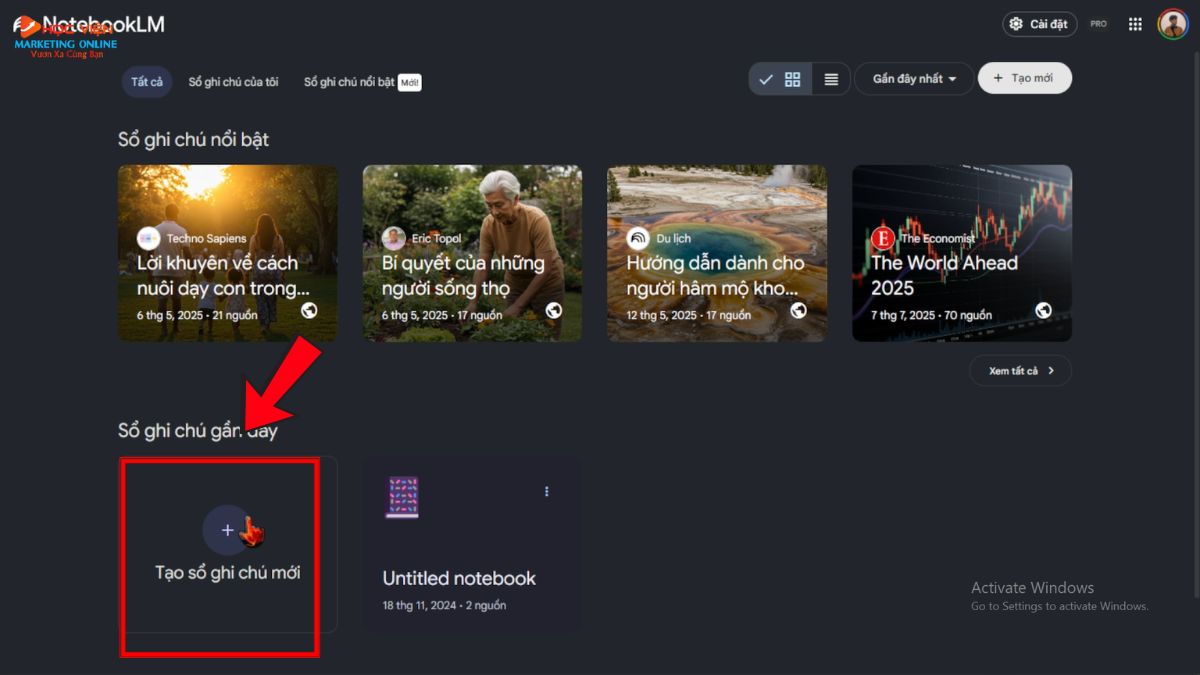
- Đặt tên cho sổ ghi chú theo chủ đề hoặc môn học.
Bước 4: Tải tài liệu
- Kéo- thả hoặc tải lên các tệp (PDF, Word, Google Docs).
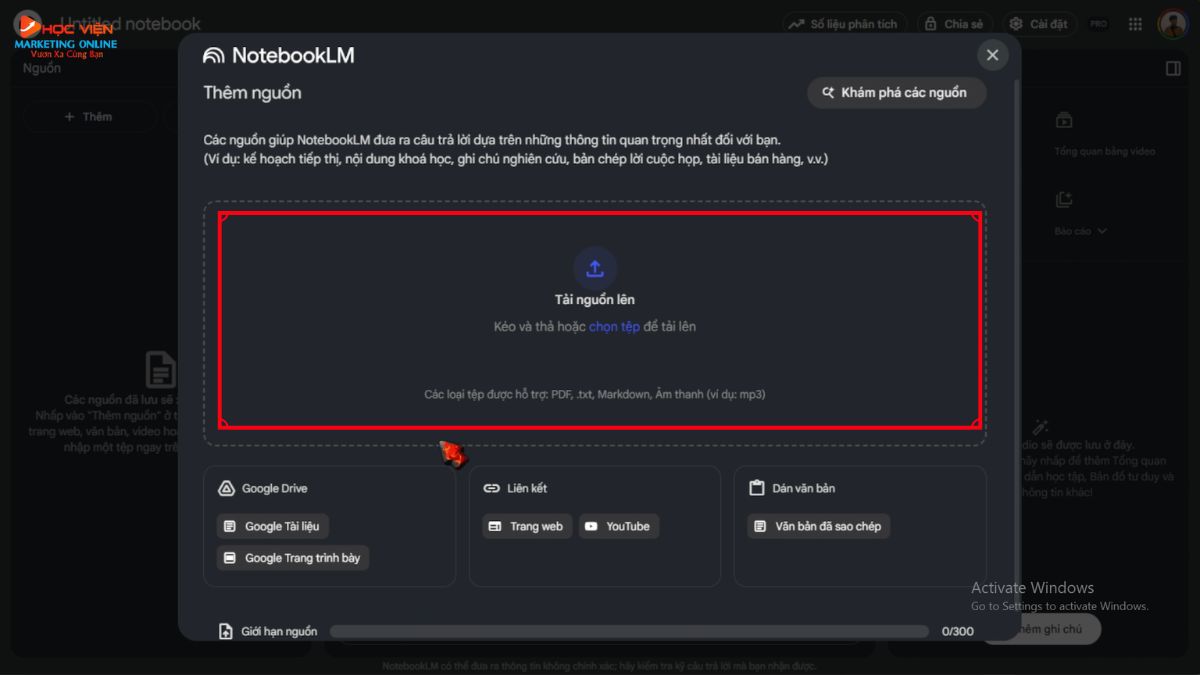
- Có thể thêm nhiều tài liệu khác nhau để nghiên cứu tổng hợp.
7.3 Tính Năng Chính Khi Phân Tích Và Tương Tác
- Tóm tắt tài liệu: AI tự động tạo bản tóm tắt ngắn gọn, giúp người dùng nắm bắt nhanh ý chính.
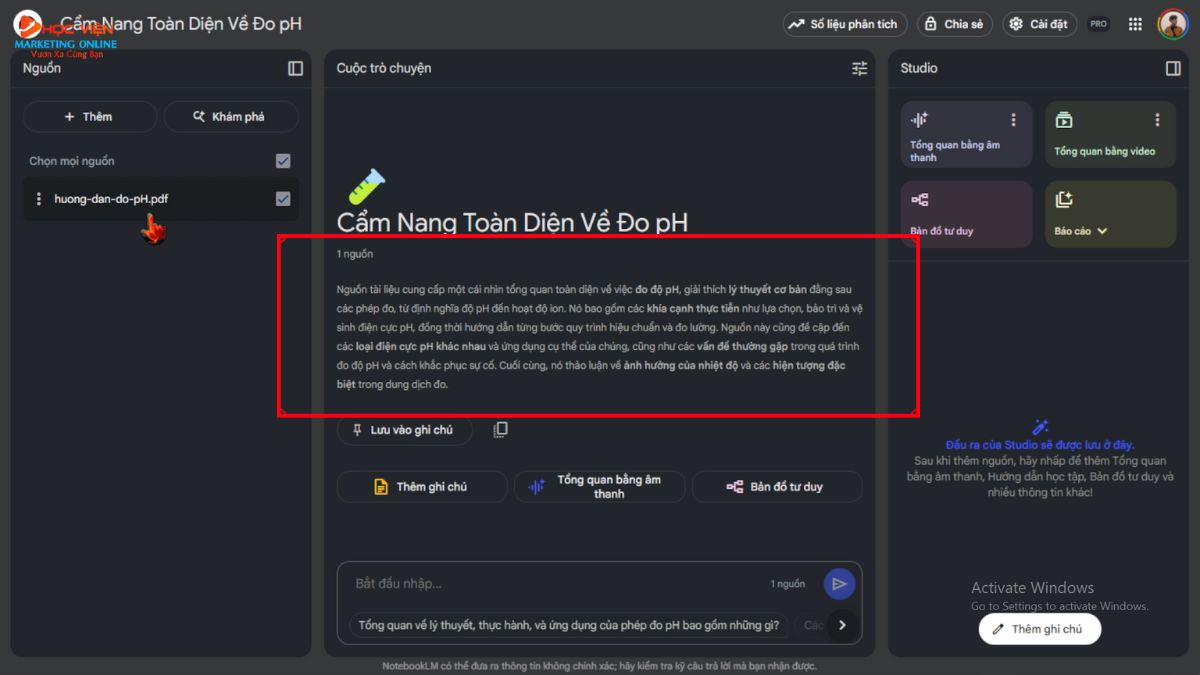
- Hỏi- đáp tương tác: Người dùng có thể đặt câu hỏi trực tiếp về nội dung trong tài liệu. Ví dụ: “ Cách đo độ PH, PH quan trọng như thế nào?” → AI trả lời dựa trên đúng phần nội dung đã tải lên.
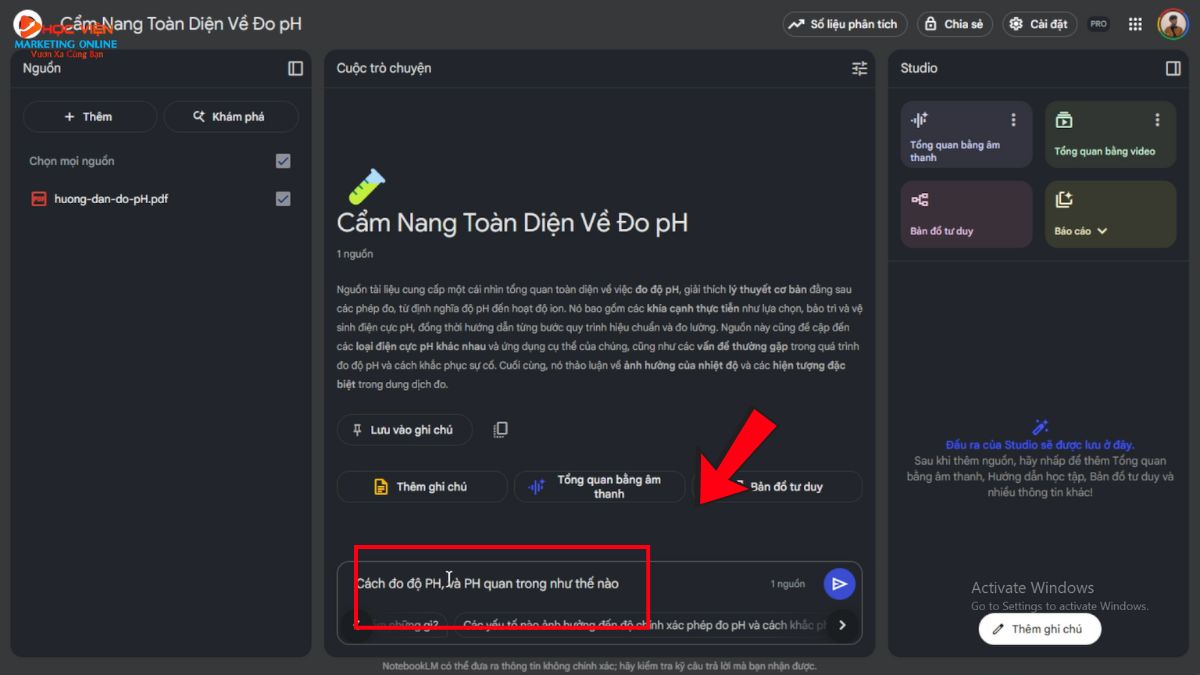
- Đánh dấu vị trí thông tin: AI chỉ rõ đoạn văn bản gốc được sử dụng để trả lời. Người dùng có thể nhấp vào để đối chiếu, đảm bảo tính minh bạch và chính xác.
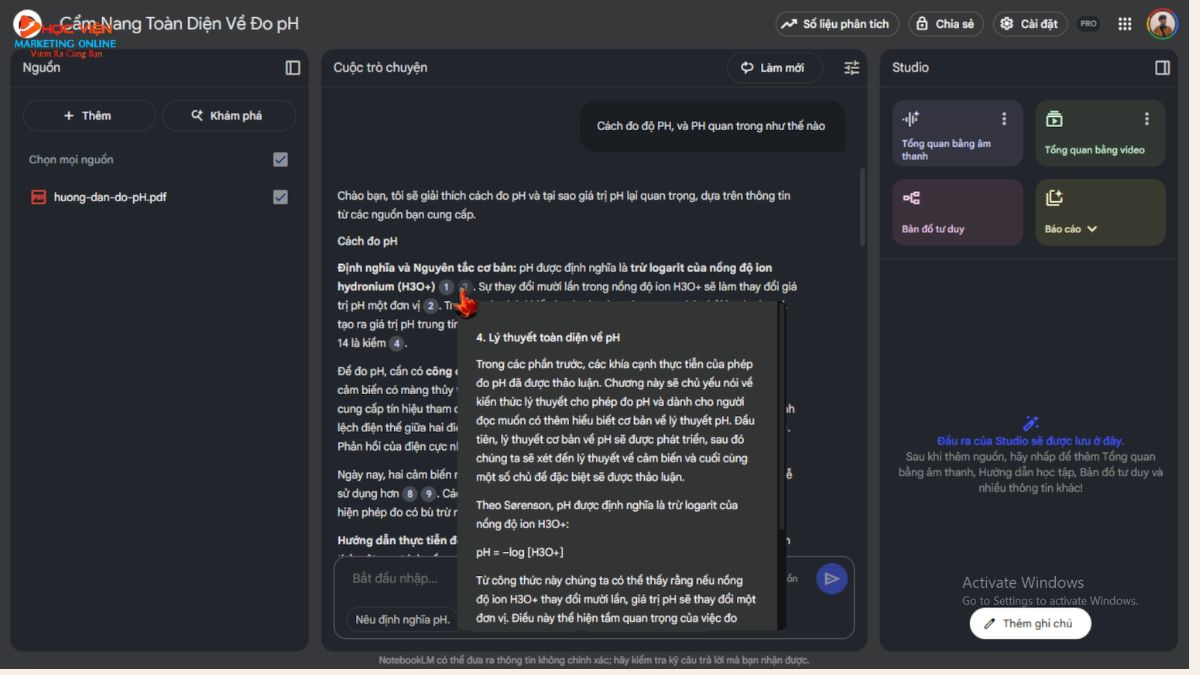
- Tạo bản đồ tư duy (Mindmap): NotebookLM có khả năng tự động biến nội dung tài liệu thành sơ đồ tư duy.
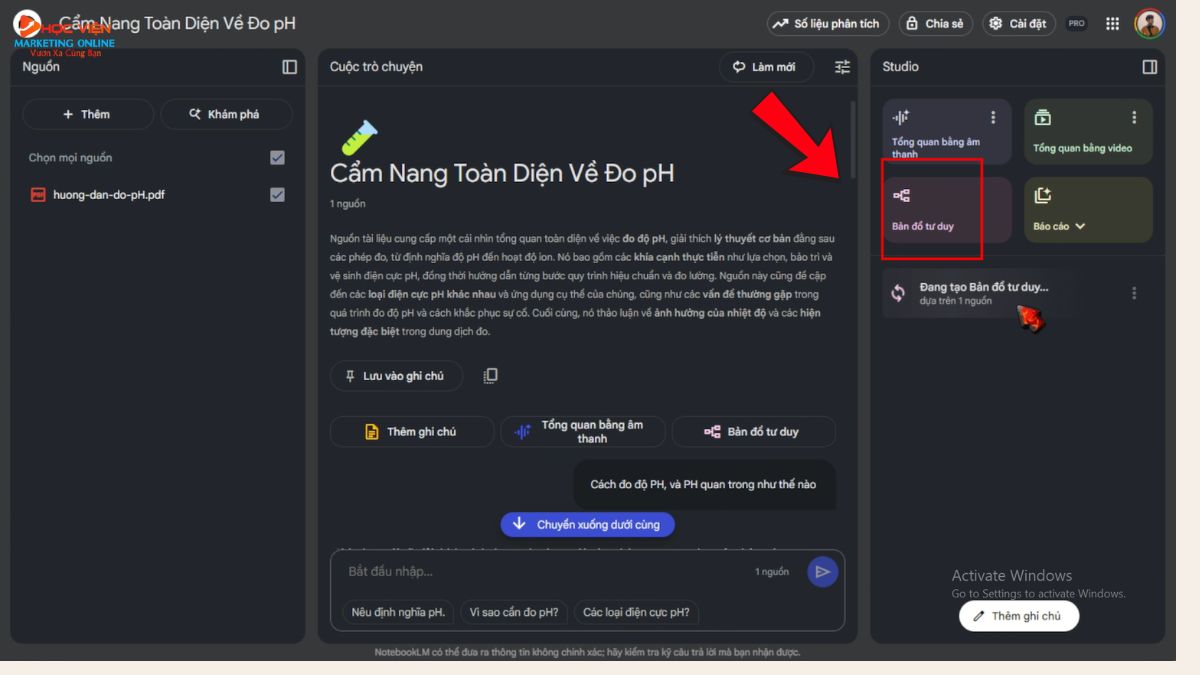
Bản đồ có thể tải xuống, giúp hệ thống hóa kiến thức nhanh chóng mà không cần vẽ thủ công.
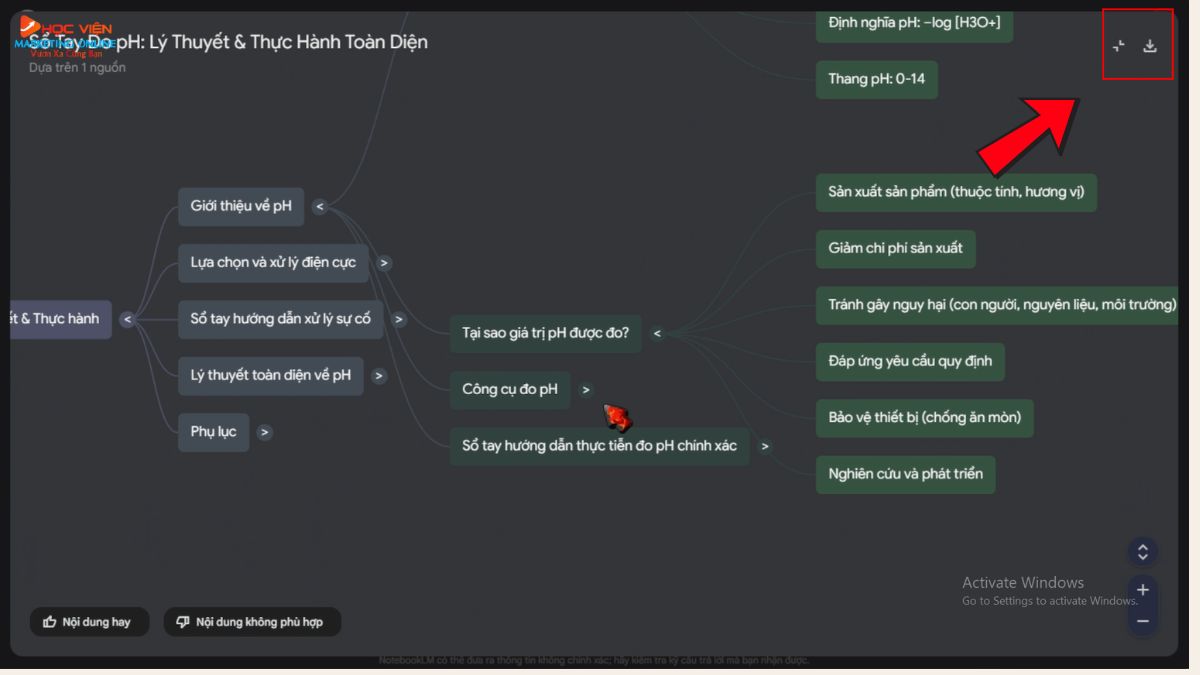
- Chuyển đổi thành Podcast (âm thanh): AI tạo ra một đoạn hội thoại dạng podcast (giả lập giữa hai người) tóm tắt nội dung tài liệu. Podcast thường kéo dài 5- 10 phút, dễ nghe, dễ nhớ và có thể tải xuống để sử dụng lâu dài.
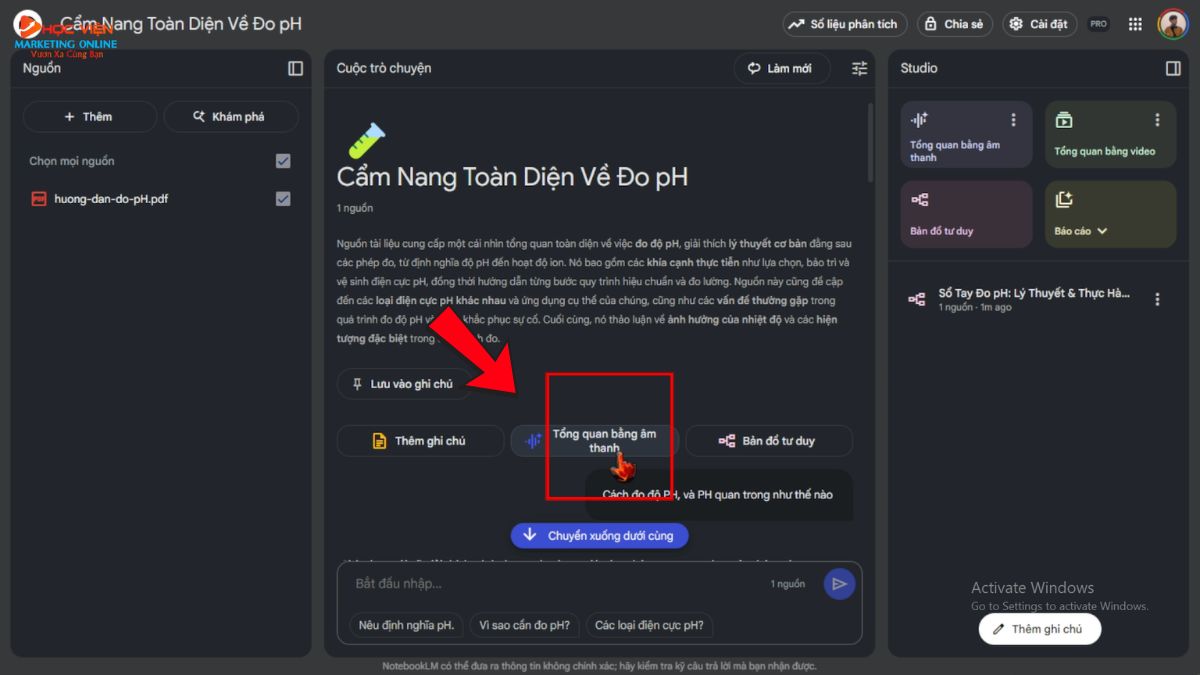
- Tùy chỉnh ngôn ngữ đầu ra: Người dùng có thể cài đặt ngôn ngữ kết quả (Ví dụ: Tiếng Việt) để phù hợp với nhu cầu giảng dạy.
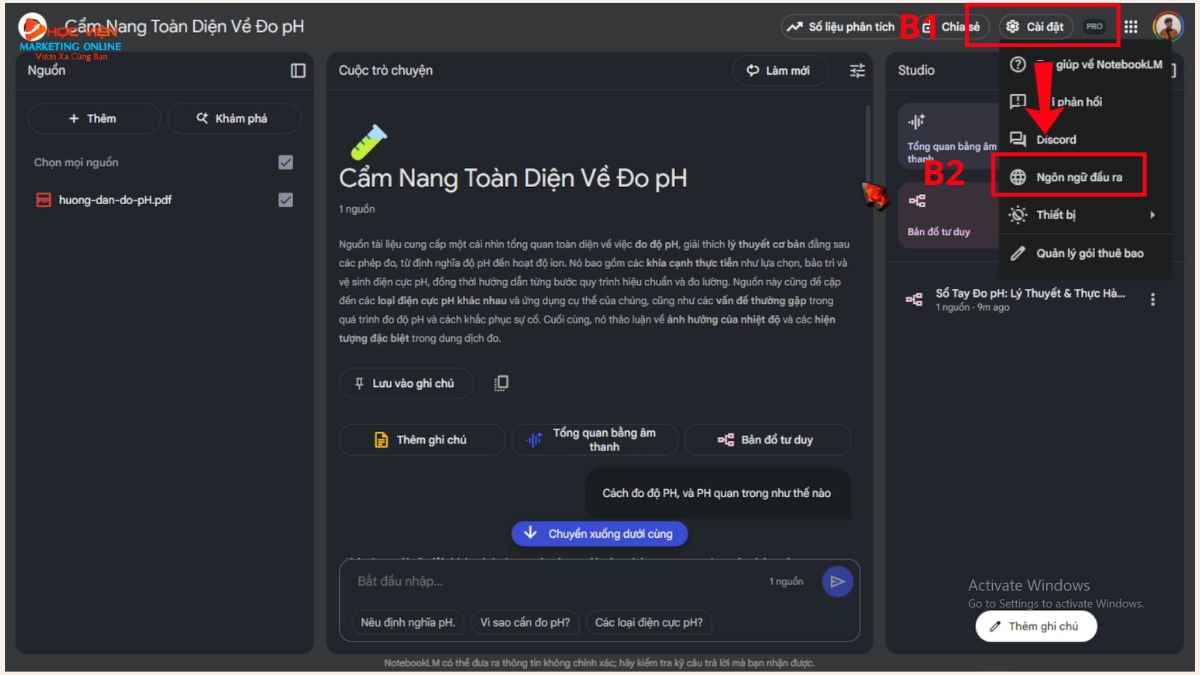
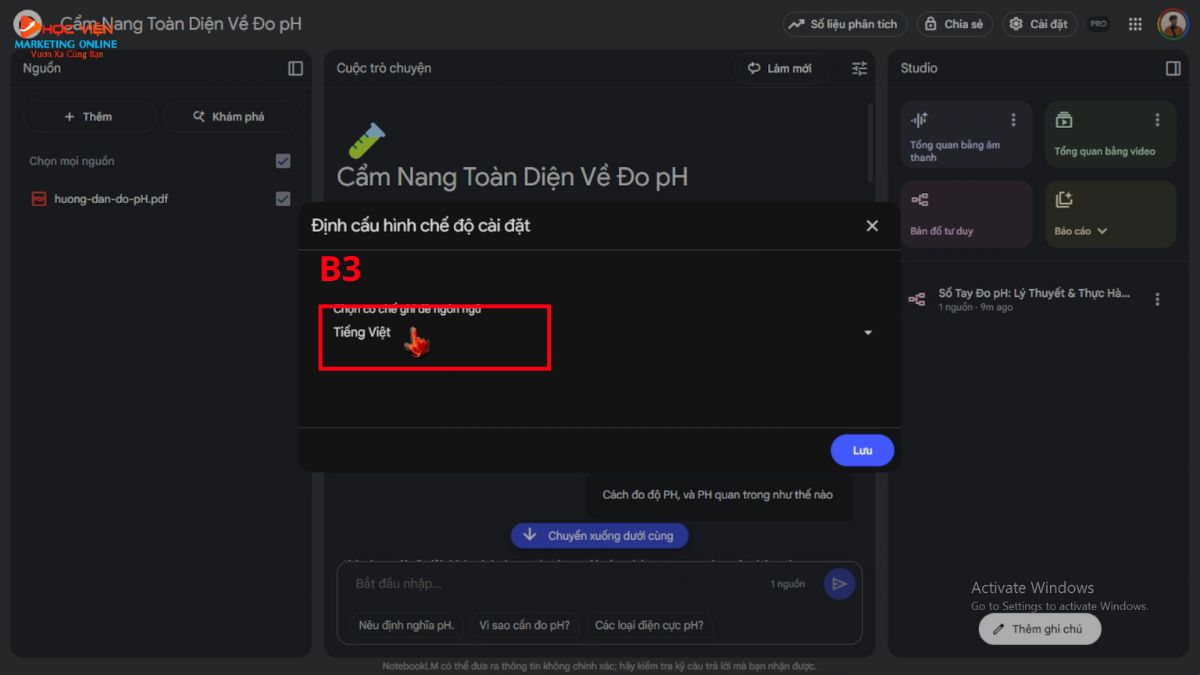
Khóa học ứng dụng AI cho giáo viên không chỉ cung cấp kiến thức nền tảng về AI và Prompt, mà còn hướng dẫn cách ứng dụng AI trong giảng dạy thực tiễn. Đăng ký ngay khóa học để nhận ưu đãi khủng trong hôm nay tại địa chỉ:
Thông tin liên hệ
Học Viện Marketing Online
Khóa học truyền nghề AI/ Youtube/ TikTok và Marketing chất lượng cao cho Doanh nghiệp/ Cá nhân
Hotline/Zalo: 0878 779 111
Trụ sở 1: CT5- X2 KĐT Linh Đàm- Hoàng Mai- Hà Nội
Trụ sở 2: 67 Nam Dư- Hoàng Mai- Hà Nội
Trự sở 3: Số 139 Ngũ Nhạc- Hoàng Mai- Hà Nội
Website: https://hocvienmarketingonline.com/
Youtube: https://www.youtube.com/c/H%E1%BB%8DcVi%E1%BB%87nMarketingOnlineNo1
Fanpage: https://www.facebook.com/HocVienMarketingOnline89?locale=vi_VN




